Как обновить драйвера на Windows 10: простые способы
Драйверами называют служебные программы, которые играют роль посредников между комплектующими компьютера и операционной системой. Одно из значений слова «drive» в английском языке — «править» (управлять). То есть драйверы — это управляющие программы для внутренних и внешних устройств в составе ПК. Чтобы программно-аппаратный комплекс работал исправно, драйверы должны время от времени обновляться.
В самых ранних версиях Windows пользователям зачастую приходилось самим находить и устанавливать подобный софт. Windows 10, равно как и её последние предшественницы, имеет встроенный механизм поиска и инсталляции подобного ПО, причем по умолчанию процесс полностью автоматизирован и не требует вмешательства пользователя. Однако в некоторых случаях оно всё же необходимо — например, при ошибках в системе обновления или когда нужно выбрать конкретную версию драйвера.
В Windows 10 есть стандартный набор драйверов для большинства устройств.
Проблема в том, что стандартные драйверы Microsoft отличаются от тех, что предлагают производители конкретных устройств. Управляющая программа способна расширять функционал устройства, а её урезанная версия, которая как раз обычно и устанавливается в Windows по умолчанию, лишает пользователя дополнительных опций. Скажем, в случае с той же видеокартой не будут работать некоторые 3D-функции, а для игровой мыши не получится настроить кнопки по своему усмотрению.
Вообще, причин для того, чтобы изменить режим установки драйверов в Windows 10, немало. Ниже мы объясним, как это сделать, приведем примеры программ для поиска драйверов и управляющего софта и расскажем о типичных ошибках, которые с ним связаны. Сразу хотим предупредить, что без нужды обновлять драйверы и вмешиваться в работу центра обновлений не стоит: нет смысла улучшать то, что и так работает хорошо.
Система Windows Update в «десятке» наряду с компонентами ОС обновляет ещё и драйверы, в том числе для редких устройств. Инсталляция происходит в фоновом режиме, однако, если автоматическое обновление по тем или иным причинам отключено, запустить поиск новых драйверов можно и вручную. Этот способ — самый простой: он не требует дополнительного ПО, система всё делает сама. Воспользоваться встроенным инструментом несложно:
- Нажимаем «Пуск» и заходим во «Все параметры». Также в раздел можно перейти через панель уведомлений.
- Открываем «Обновление и безопасность».
- Из списка в левой части экрана выбираем пункт «Центр обновления Windows» и справа нажимаем «Проверка наличия обновлений».
Было бы желание, а обновления всегда найдутся
Когда процесс завершится, компьютер нужно будет перезагрузить. Перечень установленных управляющих программ можно будет проверить через журнал обновлений ОС Windows в разделе «Обновления драйверов».
Перечень установленных управляющих программ можно будет проверить через журнал обновлений ОС Windows в разделе «Обновления драйверов».
«Диспетчер устройств» — один из встроенных инструментов Windows, который содержит сведения об аппаратной части ПК и позволяет настраивать каждое устройство в отдельности: включать, отключать, регулировать, а также менять драйверы — обновлять их или, наоборот, откатывать до более ранней версии. Последовательность действий:
- Нажимаем «Пуск» или Win+X и открываем «Диспетчер устройств».
- Находим в списке компонентов интересующее нас устройство, выделяем его и щелкаем ПКМ. В контекстном меню выбираем «Обновить драйвер».
Диспетчер устройств Windows 10
- Система предложит два варианта установки апдейта: непосредственно с ПК, если на диске уже есть заготовленный файл, или из интернета. Функция автоматического поиска в сети не идеальна, но для распространённых устройств она подойдёт.
 Если мы всё же хотим найти драйвер на самом компьютере, нужно нажать соответствующую кнопку, затем «Обзор» и указать путь к файлу, если он нам известен. Если же местонахождение файла мы не знаем или вообще не уверены, что он есть на диске, нажимаем «Выбрать драйвер из списка доступных…».
Если мы всё же хотим найти драйвер на самом компьютере, нужно нажать соответствующую кнопку, затем «Обзор» и указать путь к файлу, если он нам известен. Если же местонахождение файла мы не знаем или вообще не уверены, что он есть на диске, нажимаем «Выбрать драйвер из списка доступных…». - Появится окно с перечнем имеющихся на компьютере драйверов для выбранного устройства, если таковые имеются. Чтобы отсеять неподходящие, необходимо выбрать опцию «Только совместимые…» Выбрав подходящий драйвер из списка, нажимаем «Далее». Система установит его, после чего компьютер следует перезагрузить. Если проблема с устройством не исчезнет, и на диске имеется альтернативный драйвер, стоит попытаться инсталлировать и его.
Если найти нужный драйвер средствами Windows 10 не удалось или переустановка не решила проблемы, стоит скачать ПО непосредственно с веб-сайта производителя устройства. Этот способ особенно актуален для старых либо редких девайсов, а также офисной периферии — принтеров, сканеров, факсов, МФУ. Если драйвер на компьютере уже установлен, то узнать его версию можно через «Диспетчер устройств», а затем скачать другую с сайта производителя.
Если драйвер на компьютере уже установлен, то узнать его версию можно через «Диспетчер устройств», а затем скачать другую с сайта производителя.
Загружаем и устанавливаем, ничего сложного
Когда драйвер требуется для одного из модулей материнской платы (например, оперативной памяти или звуковой карты), то можно зайти на сайт производителя самой платы и найти комплект драйверов там. Аналогичным образом стоит поступить владельцам ноутбуков: стандартный набор драйверов для каждой модели всегда доступен на портале производителя.
Некоторые полагают, что утилиты, способные искать и устанавливать драйверы в автоматическом режиме, идеальны для неопытных пользователей. На самом деле это не так: подобный софт становится полезным инструментом только для тех, кто понимает, что делает.
Многие программы обновляют драйверы не по отдельности, а все разом, причём даже для тех устройств, которые работают нормально. В худшем случае это приводит к сбоям, поэтому программы необходимо настраивать со знанием дела. Так или иначе, примеры качественного стороннего ПО мы приведем. См. также: лучшие программы для обновления драйверов Windows 10.
Так или иначе, примеры качественного стороннего ПО мы приведем. См. также: лучшие программы для обновления драйверов Windows 10.
Пожалуй, лучший драйверпак
Один из наиболее удобных и распространённых инструментов (более 40 млн. скачиваний). DriverPack Solution бесплатен и способен обновлять драйверы как через интернет, так и офлайн. Все, что нужно — скачать программу с сайта производителя и запустить ее.
Решение от I0bit
Ещё один пример хорошего софта. Driver Booster русифицирована и определяет актуальность всех драйверов. Правда, встроенная база не столь обширна, как в предыдущем случае.
Тоже хороший вариант
Эта программа умеет не только обновлять, но и при необходимости просто удалять выбранные драйверы. База данных огромна и почти вдвое превосходит ту, что встроена в DriverPack Solution, хотя в остальном эти два инструмента похожи. Недостаток Driver Genius в том, что функция обновления доступна лишь в полной (платной) версии.
Иногда при обновлении драйверов Windows 10 сообщает об ошибке. Обычно это случается при автоматической установке. Поскольку новые версии управляющих программ система получает в числе прочих обновлений, поначалу будет непонятно, какой именно драйвер переустановить не получилось. Чтобы выяснить это, открываем «Центр обновления» (как это сделать, см. выше) и далее — «Журнал обновлений». В списке находим пункт с пометкой «Не удалось установить». Это и есть искомый драйвер. Причин, по которым могут возникать сбои, много, но самые распространённые мы рассмотрим.
Панель Geforce Nvidia
Данный сбой возникает при заражении ПК вирусом, неполадках жёсткого диска или самого видеоадаптера, а также при конфликте с другими драйверами. Чаще всего помогает удаление старой и установка новой версии ПО вручную. Для удаления лучше всего использовать утилиту Driver Fusion. Алгоритм действий:
- Скачав и установив программу, запускаем ее.
- В разделе «Драйверы» выбираем «NVIDIA» и нажимаем «Анализировать».

- Утилита находит все следы программы в системе, после чего нажимаем кнопку «Удалить». Подтверждаем изменения, ждём окончания процесса и перезагружаем ПК.
- Открываем «Диспетчер устройств» и в разделе «Видеоадаптеры» запускаем автоматическое обновление драйвера согласно инструкции в начале статьи. В случае неудачи прибегаем к альтернативным способам установки, также описанным выше.
Если проблему решить так и не удалось, велика вероятность, что винчестер или видеокарта неисправны. Тогда вам следует обратиться в сервисный центр.
И они могут давать сбои
Иногда после обновления Windows ПК перестает распознавать подключенную флешку. Для начала проверить необходимо её саму. Если другой компьютер читает её, стоит попробовать обновить драйвер через «Диспетчер устройств» (для этого в списке необходимо найти «Флеш-накопитель» и нажать «Обновить драйвер»).
В случае неудачи следует откатить драйвер до предыдущей версии. Для этого в «Диспетчере устройств» вместо «Обновить» выбираем в контекстном меню «Свойства», переходим во вкладку «Драйвер», нажимаем «Откатить» и перезагружаем компьютер.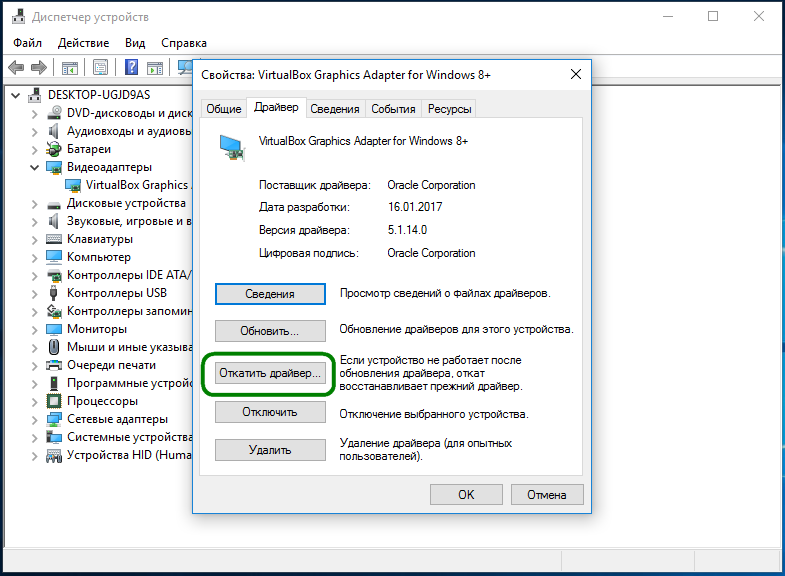 Если проблема не исчезнет или появится новая — «Сбой запроса дескриптора», — целесообразно стереть драйвер флеш-накопителя и вручную установить новый.
Если проблема не исчезнет или появится новая — «Сбой запроса дескриптора», — целесообразно стереть драйвер флеш-накопителя и вручную установить новый.
С драйверами AMD такие проблемы редко случаются
Распространённая ошибка графических адаптеров AMD — «Видеодрайвер перестал отвечать и был остановлен». Часто сбой удается устранить с помощью отката, удаления или обновления драйвера в диспетчере задач (реже помогает откат или удаление-переустановка). Заходим в диспетчер, находим устройство AMD, выбираем его и жмем «Обновить драйвер».
Обновлять драйвера звука тоже иногда нужно
Да, такая отладка тоже может помочь
Иногда пользователи Windows 10 сталкиваются со снижением интенсивности или полным исчезновением звука в системе. Распространённая причина — сбой универсального аудиодрайвера. Но прежде чем предпринимать какие-либо действия, стоит запустить автоматическую проверку. Щелкаем ПКМ по значку динамика в трее и выбираем опцию «Обнаружить неполадки со звуком». Возможно, мастеру диагностики удастся решить задачу самостоятельно. Если нет, стоит откатить или заново установить соответствующий драйвер звука.
Возможно, мастеру диагностики удастся решить задачу самостоятельно. Если нет, стоит откатить или заново установить соответствующий драйвер звука.
К сожалению, возможных проблем с драйверами в Windows 10 гораздо больше, чем можно было бы описать в одной обзорной статье. Поскольку сбои управляющего ПО серьёзны и способны вызвать критические ошибки системы, мы рекомендуем обращаться в службу компьютерной помощи, если самостоятельно устранить неполадку не удается.
Загрузка …Post Views: 5 221
Загрузить Драйверы® Windows 10 для беспроводных адаптеров Intel®
Использование Вами программного обеспечения регулируется условиями лицензионного соглашения, входящего в комплект всех загружаемых программ.
INTEL SOFTWARE LICENSE AGREEMENTIMPORTANT — READ BEFORE COPYING, INSTALLING OR USING.
Do not use or load this software and any associated materials (collectively,
the «Software») until you have carefully read the following terms and
conditions. By loading or using the Software, you agree to the terms of this
By loading or using the Software, you agree to the terms of this
Agreement. If you do not wish to so agree, do not install or use the Software.
LICENSES: Please Note:
— If you are a network administrator, the «Site License» below shall
apply to you.
— If you are an end user, the «Single User License» shall apply to you.
— If you are an original equipment manufacturer (OEM), the «OEM License»
shall apply to you.
SITE LICENSE. You may copy the Software onto your organization’s computers
for your organization’s use, and you may make a reasonable number of
back-up copies of the Software, subject to these conditions:
1. This Software is licensed for use only in conjunction with Intel
component products. Use of the Software in conjunction with non-Intel
component products is not licensed hereunder.
2. You may not copy, modify, rent, sell, distribute or transfer any part
of the Software except as provided in this Agreement, and you agree to
prevent unauthorized copying of the Software.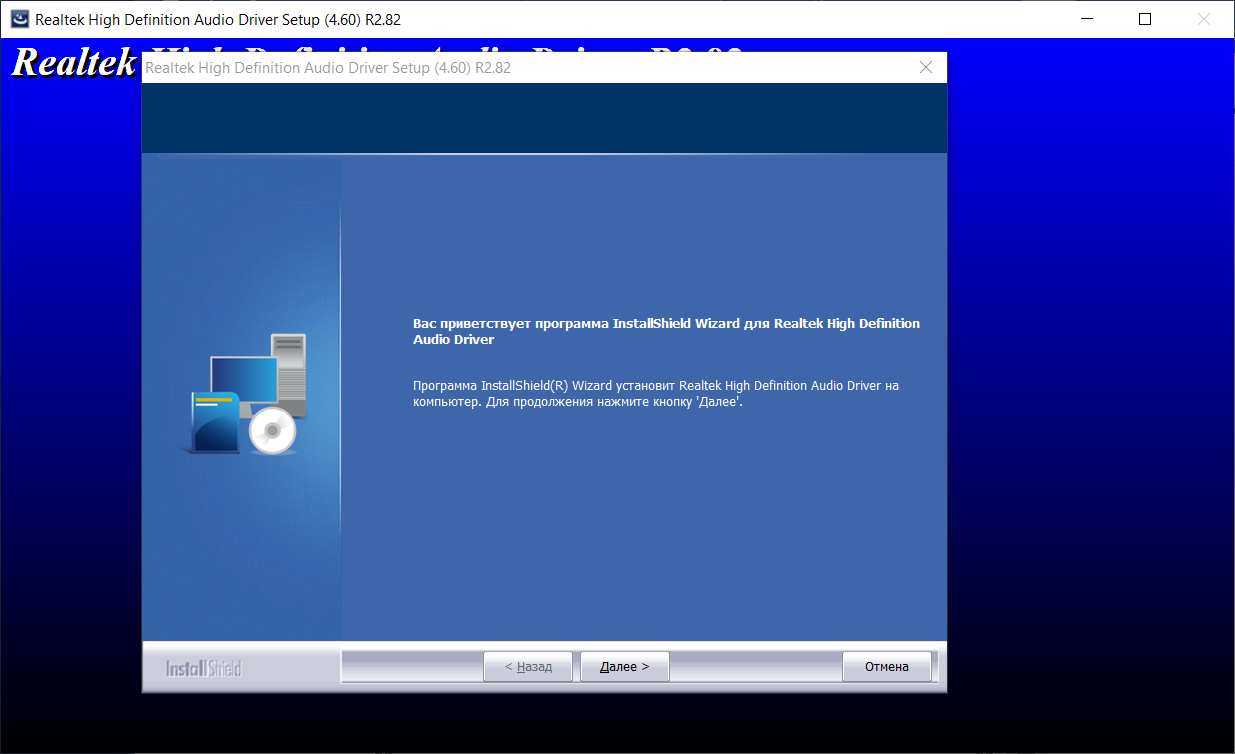
3. You may not reverse engineer, decompile, or disassemble the Software.
4. You may not sublicense or permit simultaneous use of the Software by
more than one user.
5. The Software may include portions offered on terms in addition to those
set out here, as set out in a license accompanying those portions.
SINGLE USER LICENSE. You may copy the Software onto a single computer for
your personal, noncommercial use, and you may make one back-up copy of the
Software, subject to these conditions:
1. This Software is licensed for use only in conjunction with Intel
component products. Use of the Software in conjunction with non-Intel
component products is not licensed hereunder.
2. You may not copy, modify, rent, sell, distribute or transfer any part
of the Software except as provided in this Agreement, and you agree to
prevent unauthorized copying of the Software.
3. You may not reverse engineer, decompile, or disassemble the Software.
4. You may not sublicense or permit simultaneous use of the Software by
more than one user.
5. The Software may include portions offered on terms in addition to those
set out here, as set out in a license accompanying those portions.
OEM LICENSE: You may reproduce and distribute the Software only as an
integral part of or incorporated in Your product or as a standalone
Software maintenance update for existing end users of Your products,
excluding any other standalone products, subject to these conditions:
1. This Software is licensed for use only in conjunction with Intel
component products. Use of the Software in conjunction with non-Intel
component products is not licensed hereunder.
2. You may not copy, modify, rent, sell, distribute or transfer any part
of the Software except as provided in this Agreement, and you agree to
prevent unauthorized copying of the Software.
3. You may not reverse engineer, decompile, or disassemble the Software.
4. You may only distribute the Software to your customers pursuant to a
written license agreement. Such license agreement may be a «break-the-
seal» license agreement. At a minimum such license shall safeguard
Intel’s ownership rights to the Software.
5. The Software may include portions offered on terms in addition to those
set out here, as set out in a license accompanying those portions.
NO OTHER RIGHTS. No rights or licenses are granted by Intel to You, expressly
or by implication, with respect to any proprietary information or patent,
copyright, mask work, trademark, trade secret, or other intellectual property
right owned or controlled by Intel, except as expressly provided in this
Agreement.
OWNERSHIP OF SOFTWARE AND COPYRIGHTS. Title to all copies of the Software
remains with Intel or its suppliers.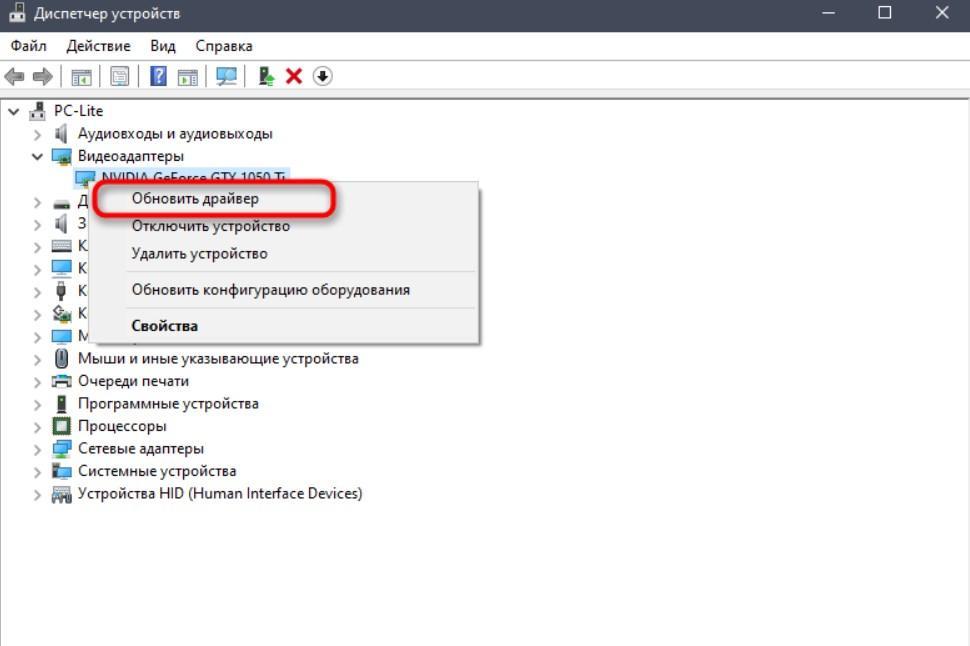 The Software is copyrighted and
The Software is copyrighted and
protected by the laws of the United States and other countries, and
international treaty provisions. You may not remove any copyright notices
from the Software. Intel may make changes to the Software, or to items
referenced therein, at any time without notice, but is not obligated to
support or update the Software. Except as otherwise expressly provided, Intel
grants no express or implied right under Intel patents, copyrights,
trademarks, or other intellectual property rights. You may transfer the
Software only if the recipient agrees to be fully bound by these terms and if
you retain no copies of the Software.
LIMITED MEDIA WARRANTY. If the Software has been delivered by Intel on
physical media, Intel warrants the media to be free from material physical
defects for a period of ninety days after delivery by Intel. If such a defect
is found, return the media to Intel for replacement or alternate delivery of
the Software as Intel may select.
EXCLUSION OF OTHER WARRANTIES. EXCEPT AS PROVIDED ABOVE, THE SOFTWARE IS
PROVIDED «AS IS» WITHOUT ANY EXPRESS OR IMPLIED WARRANTY OF ANY KIND
INCLUDING WARRANTIES OF MERCHANTABILITY, NONINFRINGEMENT, OR FITNESS FOR A
PARTICULAR PURPOSE. Intel does not warrant or assume responsibility for the
accuracy or completeness of any information, text, graphics, links or other
items contained within the Software.
LIMITATION OF LIABILITY. IN NO EVENT SHALL INTEL OR ITS SUPPLIERS BE LIABLE
FOR ANY DAMAGES WHATSOEVER (INCLUDING, WITHOUT LIMITATION, LOST PROFITS,
BUSINESS INTERRUPTION, OR LOST INFORMATION) ARISING OUT OF THE USE OF OR
INABILITY TO USE THE SOFTWARE, EVEN IF INTEL HAS BEEN ADVISED OF THE
POSSIBILITY OF SUCH DAMAGES. SOME JURISDICTIONS PROHIBIT EXCLUSION OR
LIMITATION OF LIABILITY FOR IMPLIED WARRANTIES OR CONSEQUENTIAL OR INCIDENTAL
DAMAGES, SO THE ABOVE LIMITATION MAY NOT APPLY TO YOU. YOU MAY ALSO HAVE
OTHER LEGAL RIGHTS THAT VARY FROM JURISDICTION TO JURISDICTION.
TERMINATION OF THIS AGREEMENT. Intel may terminate this Agreement at any time
if you violate its terms. Upon termination, you will immediately destroy the
Software or return all copies of the Software to Intel.
APPLICABLE LAWS. Claims arising under this Agreement shall be governed by the
laws of California, excluding its principles of conflict of laws and the
United Nations Convention on Contracts for the Sale of Goods. You may not
export the Software in violation of applicable export laws and regulations.
Intel is not obligated under any other agreements unless they are in writing
and signed by an authorized representative of Intel.
GOVERNMENT RESTRICTED RIGHTS. The Software is provided with «RESTRICTED
RIGHTS.» Use, duplication, or disclosure by the Government is subject to
restrictions as set forth in FAR52.227-14 and DFAR252.227-7013 et seq. or its
successor. Use of the Software by the Government constitutes acknowledgment
of Intel’s proprietary rights therein. Contractor or Manufacturer is Intel
Contractor or Manufacturer is Intel
2200 Mission College Blvd., Santa Clara, CA 95052.
драйвера для Windows 10: варианты действий
Понятно, что с выходом новой операционной сисетемы Windows 10 народ бросится массово ставить ее на свои компы. Традиция-с, как говорится. Однако у опытного юзера не может не возникнуть вопрос: а где искать драйвера для Windows 10 в случае, если имеющееся «железо» вдруг того потребует.
С Windows 10, как и с любой другой новой ОС, поначалу какие-то проблемы будут. Это тоже традиция такая, так что удивляться не стоит. Плюс наверняка у многих энтузиастов возникнет непреодолимое желание поставить эту систему на компьютер не совсем новый или даже на совсем не новый.
А значит, соответствующие драйвера для Windows 10 тоже понадобятся, иначе вся затея должной радости не принесет.
Где их брать?
Давайте прикинем варианты действий, их на самом деле не много. Итак:
драйвера для Windows 10: автоматическая установкаДля начала отметим один важный момент: Windows 10 имеет так называемую обратную совместимость с Windows 7 и 8.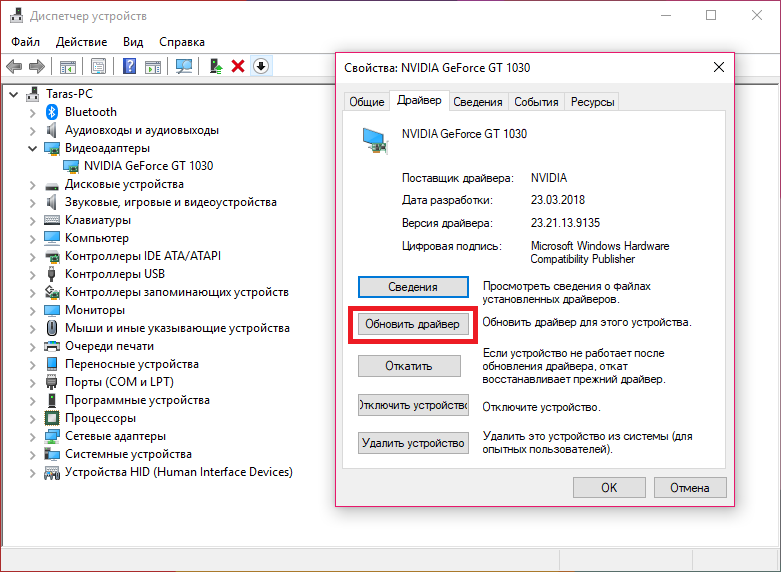 То бишь новые драйвера после апдейта ОС с этих систем, скорее всего, качать не надо будет вообще. В Microsoft официально подтвердили, что если «железо» работает с Win 7, то оно будет работать и с Windows 10.
То бишь новые драйвера после апдейта ОС с этих систем, скорее всего, качать не надо будет вообще. В Microsoft официально подтвердили, что если «железо» работает с Win 7, то оно будет работать и с Windows 10.
А вот производители, со своей стороны, настроены чуть менее бодро и как бы намекают, что их фирменные драйвера в версиях под Win 7 и 8 не гарантируют полную совместимость с новой ОС, однако с большой долей вероятности работать с ней они должны.
В общем, вывод примерно следующий: если на вашем компе всё «железо» нормально работает с Win 7, то после перехода на Win 10 оно должно работать не хуже. Данные, включая приложения, сохраненные файлы и настройки, тоже должны переноситься без каких-либо проблем. Переустанавливать надо будет только антивирусное ПО.
Т.е. после установки Windows 10 максимум нужно будет дать системе некоторое время на загрузку и обновление базы драйверов из Windows Update. На это уйдет от нескольких минут до получаса, в течение которых все необходимые драйвера для Windows 10 будут найдены, загружены и установлены автоматически, включая «дрова» для материнской платы, видеокарты, саундкарты, тачпала, WiFi- и сетевого модуля, веб-камеры, клавиатуры и мыши, принтеров и прочей периферии, которые подключены к вашему компу (ноутбуку или планшету).
Быть может сразу не будут доступны профили питания или какие-то другие настройки вашего ПК, потому прежде чем ставить новую ОС лучше предварительно зайти на сайт производителя компьютера, если есть такая возможность, и поинтересоваться наличием там свежей информации по этому вопросу.
драйвера для Windows 10: скачать и установить самостоятельноТак, вариант оптимистичный мы рассмотрели. Теперь о том, что делать, если после установки Win 10 что-то работать перестает. Первым делом заходим в «Диспетчер устройств» (пкм — по кнопке «Пуск») на предмет выявления неизвестных устройств или устройств, которые работают некорректно. Попутно можно также перепроверить их названия и обозначения, с которыми проще будет искать решения проблем в Интернете.
В большинстве своем производители техники и комплектующих уже понасоздавали FAQ-и страницы поддержки, посвященные решению актуальных вопросов, связанных с установкой Windows 10. Но, как мы уже сказали, если что-то работать перестало, то не спешите искать для него драйвера для Windows 10, а попробуйте сначала переустановить старые драйвера с Win 7 или 8.
Кстати, скачивая «дрова» обращайте внимание на их версии, в смысле, чтобы они соответствовали версии системы — 32-битной или 64-битной.
Также стоит принять во внимание, что не каждый производитель успел обновить свои драйвера для Windows 10. Но, повторимся, к такому грандиозному событию, как выход новой Windows, известные компании, как правило, готовятся заблаговременно, так что к дате релиза на все возможные вопросы юзеров касательно перехода на новую ОС более-менее вменяемые ответы у них уже есть в опубликованном на официальных сайтах виде.
Windows 10 2004 не позволяет обновлять драйверы с помощью Диспетчера устройств
Windows 10 2004 не позволяет обновлять драйверы с помощью Диспетчера устройств
Alexander Antipov
В Windows 10 2004 Диспетчер устройств больше не может подключаться к интернету.
Компания Microsoft позволяет своим пользователям загружать, устанавливать и обновлять драйверы на компьютерах под управлением Windows 10 несколькими способами. К примеру, обновлять драйверы можно вручную с помощью Диспетчера устройств, Центра обновления Windows и инструментов от производителей устройств.
Обновление драйверов через Центр обновления Windows может занять некоторое время, пока производитель не выпустит новый пакет драйверов. К тому же, процесс установки апдейта может аварийно завершиться или «зависнуть» на экране обновления. Поэтому в качестве альтернативы можно воспользоваться Диспетчером устройств.
Диспетчер устройств предлагает две опции – автоматический поиск обновленного ПО драйверов и сканирование компьютера на предмет наличия ПО драйверов. Первая опция позволяет загружать и устанавливать пакеты автоматически с серверов Microsoft, а вторая предполагает поиск и выбор ПО драйверов на жестких дисках компьютера вручную.
Тем не менее, начиная с Windows 10 2004 (сборка 19041.423), Microsoft незаметно отключила возможность обновлять драйверы через интернет с помощью Диспетчера устройств. Воспользоваться первой опцией можно только в том случае, если пакет обновлений для драйверов предварительно был загружен на жесткий диск компьютера. Кроме того, в Windows 10 2004 (сборка 19041.423) Диспетчер устройств больше не может подключаться ни к серверам Microsoft в частности, ни к интернету в целом.
При выборе первой опции мастер Диспетчера устройств выявит и установит на компьютер новый драйвер, если на жестком диске есть доступный пакет обновлений. Другими словами, теперь для того, чтобы легко в автоматическом режиме обновить драйверы с серверов Microsoft, нужно использовать приложение «Параметры».
В обновленной версии Windows 10 в «Параметрах» снова появился список опциональных обновлений. Ссылка «Посмотреть опциональные обновления» в настройках Центра обновления Windows ведет непосредственно на страницу, где можно управлять обновлениями драйверов. на нашем Телеграм канале мы рассказываем о самых актуальных угрозах и событиях, которые оказывают влияние на обороноспособность стран, бизнес глобальных корпораций и безопасность пользователей по всему миру.
на нашем Телеграм канале мы рассказываем о самых актуальных угрозах и событиях, которые оказывают влияние на обороноспособность стран, бизнес глобальных корпораций и безопасность пользователей по всему миру.Поделиться новостью:
Серия HP LaserJet | Поддержка телефона* | Поддержка ПК и планшетов | Рекомендуемое решение | Подключение для установки | Подключение для сканирования10 | Решение для сканирования/отправки11 | Другие решения для Windows 10 |
LaserJet | Нет | Нет | |||||
Драйвер для семейства | Последовательный порт17 | Нет | Нет | ||||
II | 17 | Нет | Нет | ||||
IId | Нет | Нет | |||||
IIp / IIp Plus | Последовательный или параллельный порт17 | Нет | Нет | ||||
IIId | Нет | Нет | |||||
III / IIIp | Последовательный или параллельный порт17 | Нет | Нет | ||||
IIIsi | Нет | Нет | |||||
4 / 4 Plus | 17 | Нет | Нет | ||||
4m / 4m Plus | Нет | Нет | |||||
4LC / 4LJ | Нет | Нет | |||||
4L / 4mL | Параллельный порт17 | Нет | Нет | ||||
4mp / 4p | Последовательный или параллельный порт17 | Нет | Нет | ||||
4si | 17 | Нет | Нет | ||||
5m / 5n | 17 | Нет | Нет | ||||
5 | Последовательный или параллельный порт17 | Нет | Нет | ||||
5se | Нет | Нет | |||||
5L | Параллельный порт17 | Нет | Нет | ||||
5L Extra | Нет | Нет | |||||
5si / 5si mx | Нет | Нет | |||||
Принтер-копир 5si Mopier | |||||||
6L | 17 | Нет | Нет | ||||
6L Pro | Нет | Нет | |||||
| Поддержка телефона* | | | | | | |
МФУ 100 / | |||||||
M201 | Нет | Нет | |||||
M202 | Нет | Нет | |||||
M225 | Нет | Нет | |||||
M226 | Нет | Нет | |||||
M275 | |||||||
Принтер-копир 240 Mopier | |||||||
Принтер-копир 320 Mopier | |||||||
400/M401 | Нет | Нет | |||||
M402d/M402dw | Нет | Нет | |||||
M402n/M402dn | Нет | Нет | |||||
M403d/M403dw | Нет | Нет | |||||
M403n/M403dn | Нет | Нет | |||||
МФУ 400/M425 | |||||||
МФУ M426dw MFP | |||||||
МФУ M426fdn/M426fdw MFP | |||||||
МФУ M427dw MFP | |||||||
МФУ M427fdn/M427fdw MFP | |||||||
МФУ 400/M435 | |||||||
500 Plus | |||||||
M506 | 9 | Нет | Нет | Базовый драйвер/драйвер PCL65,16,18 Базовый драйвер/драйвер PCL6 – без установщика5,14,15,18 UPD3,5,7,18 Центр обновления Windows2,9,12,18 В ОС1,5 ПО ePrint8 | |||
МФУ M521 | |||||||
МФУ 500/M525 | EWS13 или Панель управления | Базовый драйвер/драйвер PCL65,16,18 Базовый драйвер/драйвер PCL6 – без установщика5,14,15,18 UPD3,5,7,18 Центр обновления Windows2,12,18 В ОС1,5 ПО ePrint8 | |||||
| Поддержка телефона* | | | | | | |
Потоковые МФУ 500/M525c | EWS13 или Панель управления | Базовый драйвер/драйвер PCL65,16,18 Базовый драйвер/драйвер PCL6 – без установщика5,14,15,18 UPD3,5,7,18 Центр обновления Windows2,12,18 В ОС1,5 ПО ePrint8 | |||||
600/M601 | Нет | Нет | Базовый драйвер/драйвер PCL65,16,18 Базовый драйвер/драйвер PCL6 – без установщика5,14,15,18 UPD3,5,7,18 Центр обновления Windows2,12,18 В ОС1,5 ПО ePrint8 | ||||
600/M602 | Нет | Нет | Базовый драйвер/драйвер PCL65,16,18 Базовый драйвер/драйвер PCL6 – без установщика5,14,15,18 UPD3,5,7,18 Центр обновления Windows2,12,18 В ОС1,5 ПО ePrint8 | ||||
600/M603 | Нет | Нет | Базовый драйвер/драйвер PCL65,16,18 Базовый драйвер/драйвер PCL6 – без установщика5,14,15,18 UPD3,5,7,18 Центр обновления Windows2,12,18 В ОС1,5 ПО ePrint8 | ||||
M604 | 9 | Нет | Нет | Базовый драйвер/драйвер PCL65,16,18 Базовый драйвер/драйвер PCL6 – без установщика5,14,15,18 UPD3,5,7,18 Центр обновления Windows2,9,12,18 В ОС1,5 ПО ePrint8 | |||
M605 | 9 | Нет | Нет | Базовый драйвер/драйвер PCL65,16,18 Базовый драйвер/драйвер PCL6 – без установщика5,14,15,18 UPD3,5,7,18 Центр обновления Windows2,9,12,18 В ОС1,5 ПО ePrint8 | |||
M606 | 9 | Нет | Нет | Базовый драйвер/драйвер PCL65,16,18 Базовый драйвер/драйвер PCL6 – без установщика5,14,15,18 UPD3,5,7,18 Центр обновления Windows2,9,12,18 В ОС1,5 ПО ePrint8 | |||
| Поддержка телефона* | | | | | | |
МФУ M630 | EWS13 или Панель управления | Базовый драйвер/драйвер PCL65,16,18 Базовый драйвер/драйвер PCL6 – без установщика5,14,15,18 UPD3,5,7,18 Центр обновления Windows2,12,18 В ОС1,5 ПО ePrint8 | |||||
Потоковые МФУ M630 | EWS13 или Панель управления | Базовый драйвер/драйвер PCL65,16,18 Базовый драйвер/драйвер PCL6 – без установщика5,14,15,18 UPD3,5,7,18 Центр обновления Windows2,12,18 В ОС1,5 ПО ePrint8 | |||||
Pro M701 | Нет | Нет | |||||
700/M706 | Нет | Нет | Базовый драйвер/драйвер PCL65,16,18 Базовый драйвер/драйвер PCL6 – без установщика5,14,15,18 UPD3,5,7,18 Центр обновления Windows2,12,18 ПО ePrint8 | ||||
700/M712 | Нет | Нет | Базовый драйвер/драйвер PCL65,16,18 Базовый драйвер/драйвер PCL6 – без установщика5,14,15,18 UPD3,5,7,18 Центр обновления Windows2,12,18 В ОС1,5 ПО ePrint8 | ||||
700/M725 | Нет | Нет | Базовый драйвер/драйвер PCL65,16,18 Базовый драйвер/драйвер PCL6 – без установщика5,14,15,18 UPD3,5,7,18 Центр обновления Windows2,12,18 В ОС1,5 ПО ePrint8 | ||||
M806 | Нет | Нет | Базовый драйвер/драйвер PCL65,16,18 Базовый драйвер/драйвер PCL6 – без установщика5,14,15,18 UPD3,5,7,18 Центр обновления Windows2,12,18 В ОС1,5 ПО ePrint8 | ||||
M830 | Нет | Нет | Базовый драйвер/драйвер PCL65,16,18 Базовый драйвер/драйвер PCL6 – без установщика5,14,15,18 UPD3,5,7,18 Центр обновления Windows2,12,18 В ОС1,5 ПО ePrint8 | ||||
| Поддержка телефона* | | | | | | |
1000 | Нет | Нет | |||||
1005 | Нет | Нет | |||||
1010 | Нет | Нет | |||||
1012 | Нет | Нет | |||||
1015 | Нет | Нет | |||||
1018 | Нет | Нет | |||||
1020 | Нет | Нет | |||||
1022 | Нет | Нет | |||||
1100 | Последовательный или параллельный порт17 | Нет | Нет | ||||
1150 | Нет | Нет | |||||
1160 | Нет | Нет | |||||
1200 | Нет | Нет | |||||
1300 | Нет | Нет | |||||
1320 | Нет | Нет | |||||
2000 | Нет | Нет | |||||
2100 | Нет | Нет | |||||
2200 | Нет | Нет | |||||
2300 | Нет | Нет | |||||
2300L | Нет | Нет | |||||
2400/2410 | Нет | Нет | |||||
2420 | Нет | Нет | |||||
| Поддержка телефона* | | | | | | |
МФУ 3300 | |||||||
МФУ 3300 | |||||||
4000 | Нет | Нет | |||||
4050 | Нет | Нет | |||||
4050n | Нет | Нет | |||||
4100 | Нет | Нет | |||||
МФУ 4100 / | EWS13 или Панель управления | ||||||
4200 | Нет | Нет | |||||
4240 | Нет | Нет | |||||
4250 | Нет | Нет | |||||
4300 | Нет | Нет | |||||
МФУ 4345 | EWS13 или Панель управления | ||||||
4350 | Нет | Нет | |||||
5000 | Нет | Нет | |||||
5100 | Нет | Нет | |||||
5200 | Нет | Нет | |||||
5200L | Нет | Нет | |||||
5200 LX | Нет | Нет | |||||
| Поддержка телефона* | | | | | | |
8000 | Нет | Нет | |||||
МФУ 8000 | EWS13 или Панель управления | ||||||
8100 | Нет | Нет | |||||
МФУ 8100 | EWS13 или Панель управления | ||||||
8150 | Нет | Нет | |||||
МФУ 8150 | 17 | EWS13 или Панель управления | |||||
9000 | Нет | Нет | |||||
МФУ 9000 | EWS13 или Панель управления | ||||||
9040 | Нет | Нет | |||||
9050 | Нет | Нет | |||||
МФУ 9040 | EWS13 или Панель управления | ||||||
9055mfp | EWS13 или Панель управления | ||||||
9065mfp | EWS13 или Панель управления | ||||||
МФУ M1005 | |||||||
МФУ M1120 | 22 | ||||||
МФУ M1132 | |||||||
МФУ M1136 | |||||||
| Поддержка телефона* | | | | | | |
МФУ M1210 | |||||||
МФУ M1213 | |||||||
МФУ M1214 | |||||||
МФУ M1216 | |||||||
МФУ M1217 | |||||||
МФУ M1319 | |||||||
МФУ M1522 | |||||||
МФУ M1530 / M1536 | |||||||
МФУ M2727 | |||||||
МФУ M3027 | EWS13 или Панель управления | ||||||
МФУ M3035 | EWS13 или Панель управления | ||||||
МФУ M4345 | EWS13 или Панель управления | ||||||
МФУ M4555 | EWS13 или Панель управления | ||||||
| Поддержка телефона* | | | | | | |
МФУ M5025 | EWS13 или Панель управления | ||||||
МФУ M5035 | EWS13 или Панель управления | ||||||
МФУ M9040 | EWS13 или Панель управления | ||||||
P1000 | Нет | Нет | |||||
P1006 | Нет | Нет | |||||
P1007 | Нет | Нет | |||||
P1008 | Нет | Нет | |||||
P1100 | Нет | Нет | |||||
P1102w | Нет | Нет | |||||
P1104 | Нет | Нет | |||||
P1500 | Нет | Нет | |||||
P1505n | Нет | Нет | |||||
P1560/ | Нет | Нет | |||||
P1600/ | Нет | Нет | |||||
| Поддержка телефона* | | | | | | |
P2010 | Нет | Нет | |||||
P2014n | Нет | Нет | |||||
P2015 | Нет | Нет | |||||
P2015dn | Нет | Нет | |||||
P2035 | Нет | Нет | |||||
P2050 / P2055 | Нет | Нет | |||||
P3004 | Нет | Нет | |||||
P3011/ | Нет | Нет | |||||
P4010/ | Нет | Нет | |||||
P4015 | Нет | Нет | |||||
P4510/ | Нет | Нет |
Drivers & Downloads — Phaser 3117
ВНИМАНИЕ! ПРОЧТИТЕ ВНИМАТЕЛЬНО ПЕРЕД ИСПОЛЬЗОВАНИЕМ ДАННОГО ПРОГРАММНОГО ПРОДУКТА: ДАННОЕ ЛИЦЕНЗИОННОЕ СОГЛАШЕНИЕ НА ПРОГРАММНОЕ ОБЕСПЕЧЕНИЕ (далее «Соглашение») СОДЕРЖИТ УСЛОВИЯ И ПОЛОЖЕНИЯ ЛИЦЕНЗИОННОГО ИСПОЛЬЗОВАНИЯ ПРОГРАММЫ ДРАЙВЕРА ПРИНТЕРА КОМПАНИИ XEROX И СОПУТСТВУЮЩЕЙ ДОКУМЕНТАЦИИ (далее совместно именуемых «Программное обеспечение», «ПО»). ЕСЛИ ВЫ ЗАГРУЗИЛИ, УСТАНОВИЛИ ИЛИ ИСПОЛЬЗУЕТЕ ДАННОЕ ПРОГРАММНОЕ ОБЕСПЕЧЕНИЕ, ЭТО ОЗНАЧАЕТ ВАШЕ СОГЛАСИЕ НА ЮРИДИЧЕСКОЕ СОБЛЮДЕНИЕ НИЖЕПРИВЕДЕННЫХ УСЛОВИЙ И ПОЛОЖЕНИЙ. ЕСЛИ ВЫ НЕ СОГЛАСНЫ С УСЛОВИЯМИ ДАННОЙ ЛИЦЕНЗИИ, ВЫ НЕ ИМЕЕТЕ ПРАВА НА ЗАГРУЗКУ, УСТАНОВКУ ИЛИ ИСПОЛЬЗОВАНИЕ ПРОГРАММНОГО ОБЕСПЕЧЕНИЯ И ДОЛЖНЫ УДАЛИТЬ ВСЕ ФАЙЛЫ ДАННОГО ПО, ПОЛУЧЕННЫЕ ВАМИ ИЛИ КАКОЙ-ЛИБО ТРЕТЬЕЙ СТОРОНОЙ ПО ВАШЕМУ ПОРУЧЕНИЮ, ИЗ ЛЮБОЙ КОМПЬЮТЕРНОЙ ПАМЯТИ, КУДА ДАННОЕ ПО БЫЛО ЗАГРУЖЕНО ИЛИ ПОМЕЩЕНО НА ХРАНЕНИЕ. При использовании в тексте данного Соглашения термин «компания Xerox» означает корпорацию Xerox, ее операционные компании, дочерние предприятия и филиалы, которые обладают соответствующими полномочиями для реализации прав и обязанностей, предусмотренных настоящим Соглашением. Если вы устанавливаете программное обеспечение от имени конечного пользователя, вы должны дать свое согласие на то, что вы действуете в качестве агента конечного пользователя до того, как начинать установку. В качестве агента конечного пользователя вы настоящим признаете, что вы либо 1) прочитали и приняли условия данного Соглашения согласно поручению конечного пользователя, либо 2) вы уведомили конечного пользователя об условиях лицензии, и конечный пользователь принял эти условия в явной форме.
ЕСЛИ ВЫ ЗАГРУЗИЛИ, УСТАНОВИЛИ ИЛИ ИСПОЛЬЗУЕТЕ ДАННОЕ ПРОГРАММНОЕ ОБЕСПЕЧЕНИЕ, ЭТО ОЗНАЧАЕТ ВАШЕ СОГЛАСИЕ НА ЮРИДИЧЕСКОЕ СОБЛЮДЕНИЕ НИЖЕПРИВЕДЕННЫХ УСЛОВИЙ И ПОЛОЖЕНИЙ. ЕСЛИ ВЫ НЕ СОГЛАСНЫ С УСЛОВИЯМИ ДАННОЙ ЛИЦЕНЗИИ, ВЫ НЕ ИМЕЕТЕ ПРАВА НА ЗАГРУЗКУ, УСТАНОВКУ ИЛИ ИСПОЛЬЗОВАНИЕ ПРОГРАММНОГО ОБЕСПЕЧЕНИЯ И ДОЛЖНЫ УДАЛИТЬ ВСЕ ФАЙЛЫ ДАННОГО ПО, ПОЛУЧЕННЫЕ ВАМИ ИЛИ КАКОЙ-ЛИБО ТРЕТЬЕЙ СТОРОНОЙ ПО ВАШЕМУ ПОРУЧЕНИЮ, ИЗ ЛЮБОЙ КОМПЬЮТЕРНОЙ ПАМЯТИ, КУДА ДАННОЕ ПО БЫЛО ЗАГРУЖЕНО ИЛИ ПОМЕЩЕНО НА ХРАНЕНИЕ. При использовании в тексте данного Соглашения термин «компания Xerox» означает корпорацию Xerox, ее операционные компании, дочерние предприятия и филиалы, которые обладают соответствующими полномочиями для реализации прав и обязанностей, предусмотренных настоящим Соглашением. Если вы устанавливаете программное обеспечение от имени конечного пользователя, вы должны дать свое согласие на то, что вы действуете в качестве агента конечного пользователя до того, как начинать установку. В качестве агента конечного пользователя вы настоящим признаете, что вы либо 1) прочитали и приняли условия данного Соглашения согласно поручению конечного пользователя, либо 2) вы уведомили конечного пользователя об условиях лицензии, и конечный пользователь принял эти условия в явной форме.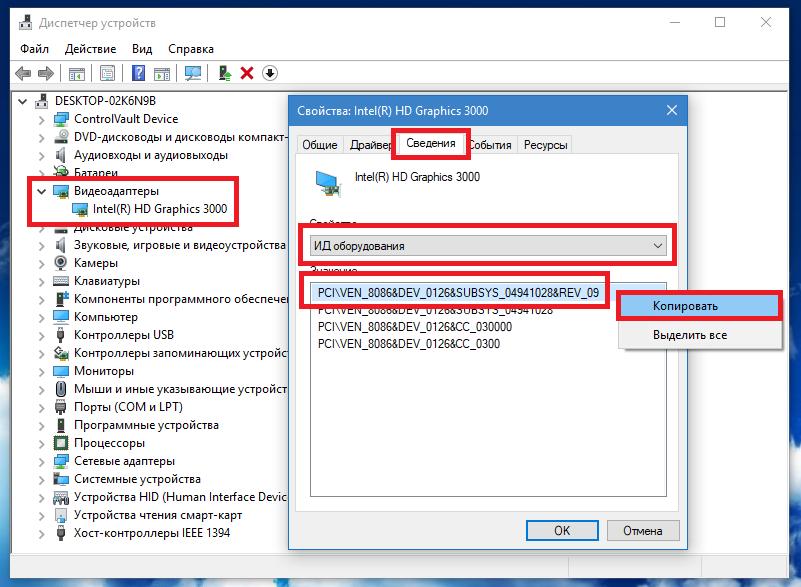 1. ПРЕДОСТАВЛЕНИЕ ЛИЦЕНЗИИ. Компания Xerox предоставляет вам неисключительную лицензию без права передачи на использование программного обеспечения на одной единице оборудования. Вы не имеете каких-либо других прав на данное программное обеспечение и не имеете права на (1) распространение, копирование, модификацию, создание производных, декомпиляцию или инженерный анализ данного программного обеспечения; (2) активацию программного обеспечения, поставленного в неактивированной форме; (3) позволять другим лицам проводить вышеуказанные действия. Вы можете создавать архивные или резервные копии данного программного обеспечения, при условии, что каждая такая копия будет содержать все уведомления об авторском праве и прочие уведомления о правах собственности, содержащиеся в исходном Программном обеспечении, и при условии, что такие копии будут использоваться только в резервных целях. Права собственности и исключительные права на программное обеспечение остаются исключительно у компании Xerox и/или ее лицензиаров (которые считаются сторонними бенефициарами данного Соглашения с правом принудительного исполнения).
1. ПРЕДОСТАВЛЕНИЕ ЛИЦЕНЗИИ. Компания Xerox предоставляет вам неисключительную лицензию без права передачи на использование программного обеспечения на одной единице оборудования. Вы не имеете каких-либо других прав на данное программное обеспечение и не имеете права на (1) распространение, копирование, модификацию, создание производных, декомпиляцию или инженерный анализ данного программного обеспечения; (2) активацию программного обеспечения, поставленного в неактивированной форме; (3) позволять другим лицам проводить вышеуказанные действия. Вы можете создавать архивные или резервные копии данного программного обеспечения, при условии, что каждая такая копия будет содержать все уведомления об авторском праве и прочие уведомления о правах собственности, содержащиеся в исходном Программном обеспечении, и при условии, что такие копии будут использоваться только в резервных целях. Права собственности и исключительные права на программное обеспечение остаются исключительно у компании Xerox и/или ее лицензиаров (которые считаются сторонними бенефициарами данного Соглашения с правом принудительного исполнения). 2. ПРОГРАММНОЕ ОБЕСПЕЧЕНИЕ ТРЕТЬИХ СТОРОН. Данное программное обеспечение может содержать программные коды, разработанные одной или более чем одной третьей стороной. Некоторые материалы третьих сторон, включенные в данное программное обеспечение, могут быть предметом других условий и положений, которые содержатся в файле “ReadMe”, поставляемом вместе с программным обеспечением при загрузке или на носителе информации. Если условия и положения третьих сторон содержат лицензии, обеспечивающие доступность исходного программного кода (например, стандартные общественные лицензии), файл “ReadMe” будет содержать исходный код или инструкции о том, как его можно получить. 3. ГАРАНТИЯ И ПРАВОВАЯ ОГОВОРКА
a. Компания Xerox гарантирует и заверяет, что носитель информации, на котором программное обеспечение поставляется потребителю, не будет иметь материальных дефектов в течение сорока пяти (45) дней со дня его доставки вам из компании Xerox. Единственным обязательством Xerox по представленной в данном Соглашении гарантии является обязательство по своему выбору и усмотрению (а) заменять носители информации на новые, соответствующие данной гарантии или (б) обеспечивать альтернативные варианты доставки Программного обеспечения.
2. ПРОГРАММНОЕ ОБЕСПЕЧЕНИЕ ТРЕТЬИХ СТОРОН. Данное программное обеспечение может содержать программные коды, разработанные одной или более чем одной третьей стороной. Некоторые материалы третьих сторон, включенные в данное программное обеспечение, могут быть предметом других условий и положений, которые содержатся в файле “ReadMe”, поставляемом вместе с программным обеспечением при загрузке или на носителе информации. Если условия и положения третьих сторон содержат лицензии, обеспечивающие доступность исходного программного кода (например, стандартные общественные лицензии), файл “ReadMe” будет содержать исходный код или инструкции о том, как его можно получить. 3. ГАРАНТИЯ И ПРАВОВАЯ ОГОВОРКА
a. Компания Xerox гарантирует и заверяет, что носитель информации, на котором программное обеспечение поставляется потребителю, не будет иметь материальных дефектов в течение сорока пяти (45) дней со дня его доставки вам из компании Xerox. Единственным обязательством Xerox по представленной в данном Соглашении гарантии является обязательство по своему выбору и усмотрению (а) заменять носители информации на новые, соответствующие данной гарантии или (б) обеспечивать альтернативные варианты доставки Программного обеспечения. b. Исключая указанное выше, программное обеспечение поставляется «КАК ЕСТЬ», без каких-либо гарантий. НИ КОМПАНИЯ XEROX, НИ ЕЕ ЛИЦЕНЗИАРЫ НЕ ГАРАНТИРУЮТ, ЧТО ПРОГРАММНОЕ ОБЕСПЕЧЕНИЕ НЕ БУДЕТ СОДЕРЖАТЬ ОШИБОК ИЛИ ЧТО ЕГО РАБОТА БУДЕТ ПРОХОДИТЬ БЕСПЕРЕБОЙНО. ОГРАНИЧЕННАЯ ГАРАНТИЯ ЯВЛЯЕТСЯ ИСКЛЮЧИТЕЛЬНОЙ И ЗАМЕЩАЕТ СОБОЙ ВСЕ ДРУГИЕ ВЫРАЖЕННЫЕ ИЛИ ПОДРАЗУМЕВАЕМЫЕ ГАРАНТИИ, ВКЛЮЧАЯ (БЕЗ ОГРАНИЧЕНИЙ) ПОДРАЗУМЕВАЕМЫЕ ГАРАНТИИ ПРИГОДНОСТИ К ПРОДАЖЕ, ПРИГОДНОСТИ ДЛЯ ИСПОЛЬЗОВАНИЯ В КАКИХ ЛИБО ОПРЕДЕЛЕННЫХ ЦЕЛЯХ И ГАРАНТИИ НЕНАРУШЕНИЯ ПРАВ НА ИНТЕЛЛЕКТУАЛЬНУЮ СОБСТВЕННОСТЬ. ТАКЖЕ ОТРИЦАЮТСЯ ЛЮБЫЕ ГАРАНТИИ И ЗАВЕРЕНИЯ, СДЕЛАННЫЕ КАКИМИ-ЛИБО ЛИЦАМИ, КРОМЕ XEROX, ВКЛЮЧАЯ, БЕЗ ОГРАНИЧЕНИЙ, ДИСТРИБУТОРОВ, ДИЛЕРОВ И ДРУГИХ ПРОДАВЦОВ ПРОДУКТОВ XEROX.
c. Программное обеспечение может содержать или быть модифицировано таким образом, чтобы содержать компьютерный код, способный автоматически отключить правильную работу или функционирование программного обеспечения и/или системы, на которой оно установлено.
b. Исключая указанное выше, программное обеспечение поставляется «КАК ЕСТЬ», без каких-либо гарантий. НИ КОМПАНИЯ XEROX, НИ ЕЕ ЛИЦЕНЗИАРЫ НЕ ГАРАНТИРУЮТ, ЧТО ПРОГРАММНОЕ ОБЕСПЕЧЕНИЕ НЕ БУДЕТ СОДЕРЖАТЬ ОШИБОК ИЛИ ЧТО ЕГО РАБОТА БУДЕТ ПРОХОДИТЬ БЕСПЕРЕБОЙНО. ОГРАНИЧЕННАЯ ГАРАНТИЯ ЯВЛЯЕТСЯ ИСКЛЮЧИТЕЛЬНОЙ И ЗАМЕЩАЕТ СОБОЙ ВСЕ ДРУГИЕ ВЫРАЖЕННЫЕ ИЛИ ПОДРАЗУМЕВАЕМЫЕ ГАРАНТИИ, ВКЛЮЧАЯ (БЕЗ ОГРАНИЧЕНИЙ) ПОДРАЗУМЕВАЕМЫЕ ГАРАНТИИ ПРИГОДНОСТИ К ПРОДАЖЕ, ПРИГОДНОСТИ ДЛЯ ИСПОЛЬЗОВАНИЯ В КАКИХ ЛИБО ОПРЕДЕЛЕННЫХ ЦЕЛЯХ И ГАРАНТИИ НЕНАРУШЕНИЯ ПРАВ НА ИНТЕЛЛЕКТУАЛЬНУЮ СОБСТВЕННОСТЬ. ТАКЖЕ ОТРИЦАЮТСЯ ЛЮБЫЕ ГАРАНТИИ И ЗАВЕРЕНИЯ, СДЕЛАННЫЕ КАКИМИ-ЛИБО ЛИЦАМИ, КРОМЕ XEROX, ВКЛЮЧАЯ, БЕЗ ОГРАНИЧЕНИЙ, ДИСТРИБУТОРОВ, ДИЛЕРОВ И ДРУГИХ ПРОДАВЦОВ ПРОДУКТОВ XEROX.
c. Программное обеспечение может содержать или быть модифицировано таким образом, чтобы содержать компьютерный код, способный автоматически отключить правильную работу или функционирование программного обеспечения и/или системы, на которой оно установлено.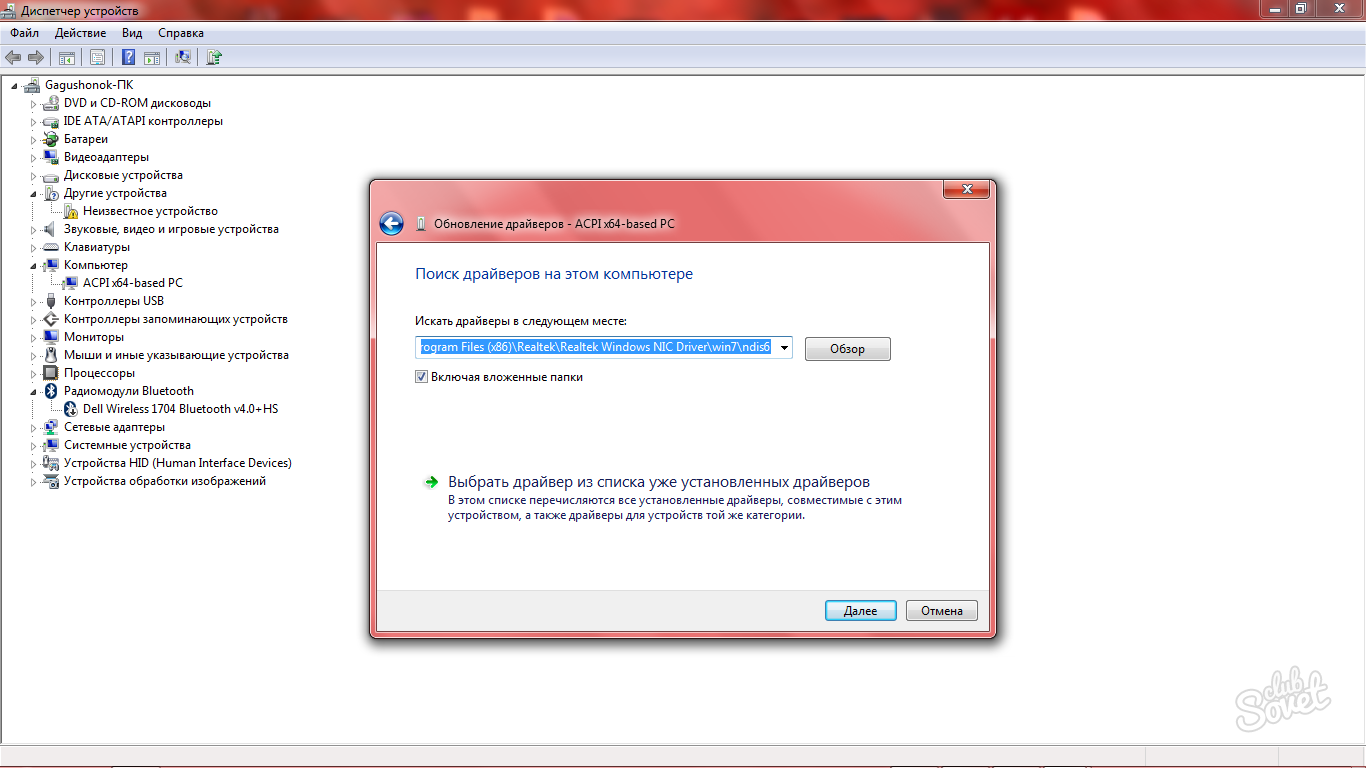 Такой отключающий код может быть активирован, если (а) компании Xerox отказано в доступе к программному обеспечению и/или системе, согласно положениям данного Соглашения, (б) вы нарушили какое-либо условие данного Соглашения другим образом, или (с) действие лицензии прекращается, или истекает срок ее действия. 4. ВОЗМЕЩЕНИЕ УЩЕРБА Компания Xerox выплатит любую согласованную сумму или сумму, согласно окончательному судебному решению по какой-либо претензии о том, что программное обеспечение нарушает право интеллектуальной собственности действительного патента США или авторское право, при условии что вы своевременно уведомите компанию Xerox о подобном нарушении, позволите компании Xerox организовать защиту и будете полностью сотрудничать с компанией Xerox. Компания Xerox не несет какой-либо ответственности за расходы на судебное разбирательство, понесенные не компанией Xerox, а также за выплату каких-либо сумм, которые небыли согласованы компанией Xerox в письменном виде. Чтобы избежать нарушения прав на интеллектуальную собственность, даже если о таком нарушении не заявлено, компания Xerox может, по своему усмотрению и без каких-либо затрат с вашей стороны, получить лицензию, предоставить замену программного обеспечения, либо удалить программное обеспечение или попросить вас удалить программное обеспечение.
Такой отключающий код может быть активирован, если (а) компании Xerox отказано в доступе к программному обеспечению и/или системе, согласно положениям данного Соглашения, (б) вы нарушили какое-либо условие данного Соглашения другим образом, или (с) действие лицензии прекращается, или истекает срок ее действия. 4. ВОЗМЕЩЕНИЕ УЩЕРБА Компания Xerox выплатит любую согласованную сумму или сумму, согласно окончательному судебному решению по какой-либо претензии о том, что программное обеспечение нарушает право интеллектуальной собственности действительного патента США или авторское право, при условии что вы своевременно уведомите компанию Xerox о подобном нарушении, позволите компании Xerox организовать защиту и будете полностью сотрудничать с компанией Xerox. Компания Xerox не несет какой-либо ответственности за расходы на судебное разбирательство, понесенные не компанией Xerox, а также за выплату каких-либо сумм, которые небыли согласованы компанией Xerox в письменном виде. Чтобы избежать нарушения прав на интеллектуальную собственность, даже если о таком нарушении не заявлено, компания Xerox может, по своему усмотрению и без каких-либо затрат с вашей стороны, получить лицензию, предоставить замену программного обеспечения, либо удалить программное обеспечение или попросить вас удалить программное обеспечение. Обязательства компании Xerox, приведенные в данном разделе, дополнительно зависят от немедленного удаления и прекращения использования программного обеспечения пользователем в случае, если компания Xerox попросит пользователя удалить программное обеспечение и предоставит замену программному обеспечению. Компания Xerox не несет какой-либо ответственности, связанной с нарушением прав на интеллектуальную собственность, если такое нарушение выходит за рамки, описанные в данном разделе, включая, без ограничений, нарушения, вытекающие из модификаций программного обеспечения согласно техническим условия потребителя или в связи с тем, что программное обеспечение используется в комбинации с каким-либо оборудованием, программами или расходными материалами, которые поставляются не компанией Xerox. 5. ОГРАНИЧЕНИЕ ОТВЕТСТВЕННОСТИ. Не принимая во внимание какой-либо ущерб, который вы можете понести, полная ответственность компании Xerox и ее лицензиаров по условиям данного Соглашения и ваше исключительное возмещение ограничивается большей из двух сумм: суммы, уплаченной за программное обеспечение или US$10.
Обязательства компании Xerox, приведенные в данном разделе, дополнительно зависят от немедленного удаления и прекращения использования программного обеспечения пользователем в случае, если компания Xerox попросит пользователя удалить программное обеспечение и предоставит замену программному обеспечению. Компания Xerox не несет какой-либо ответственности, связанной с нарушением прав на интеллектуальную собственность, если такое нарушение выходит за рамки, описанные в данном разделе, включая, без ограничений, нарушения, вытекающие из модификаций программного обеспечения согласно техническим условия потребителя или в связи с тем, что программное обеспечение используется в комбинации с каким-либо оборудованием, программами или расходными материалами, которые поставляются не компанией Xerox. 5. ОГРАНИЧЕНИЕ ОТВЕТСТВЕННОСТИ. Не принимая во внимание какой-либо ущерб, который вы можете понести, полная ответственность компании Xerox и ее лицензиаров по условиям данного Соглашения и ваше исключительное возмещение ограничивается большей из двух сумм: суммы, уплаченной за программное обеспечение или US$10. 00. НИ ПРИ КАКИХ ОБСТОЯТЕЛЬСТВАХ КОМПАНИЯ XEROX ИЛИ ЕЕ ЛИЦЕНЗИАРЫ НЕ НЕСУТ ПЕРЕД ВАМИ ОТВЕТСТВЕННОСТИ ЗА КАКОЙ-ЛИБО ОСОБЫЙ, НЕПРЯМОЙ, СЛУЧАЙНЫЙ И КОСВЕННЫЙ УЩЕРБ (ВКЛЮЧАЯ, БЕЗ ОГРАНИЧЕНИЙ, УЩЕРБ ОТ УТРАТЫ ДАННЫХ, ПОТЕРИ ПРИБЫЛИ ИЛИ ПОМЕХ В РАБОТЕ ПРЕДПРИЯТИЯ), ПОНЕСЕННЫЙ В РЕЗУЛЬТАТЕ ИЛИ СВЯЗАННЫЙ С ПРЕДМЕТОМ ДАННОГО СОГЛАШЕНИЯ, ДАЖЕ ЕСЛИ КОМПАНИЯ XEROX ИЛИ ЕЕ ЛИЦЕНЗИАРЫ ПОЛУЧИЛИ КОНСУЛЬТАЦИИ О ВОЗМОЖНОСТИ ВОЗНИКНОВЕНИЯ ТАКОГО УЩЕРБА, И ДАЖЕ ЕСЛИ ВЫШЕУКАЗАННОЕ ВОЗМЕЩЕНИЕ НЕ СООТВЕТСТВУЕТ СВОЕМУ ОСНОВНОМУ НАЗНАЧЕНИЮ. ОГРАНИЧЕНИЯ ОТВЕТСТВЕННОСТИ УКАЗАННЫЕ В ДАННОМ СОГЛАШЕНИИ МОГУТ НЕ БЫТЬ ПРИМЕНИМЫМИ В НЕКОТОРЫХ ЮРИСДИКЦИЯХ И, ТАКИМ ОБРАЗОМ, МОГУТ БЫТЬ НЕ ПРИМЕНИМЫ В ВАШЕМ СЛУЧАЕ. В ТАКИХ СИТУАЦИЯХ ОТВЕТСТВЕННОСТЬ КОМПАНИИ XEROX И ЕЕ ЛИЦЕНЗИАРОВ СВОДИТСЯ К МИНИМАЛЬНО ТРЕБУЕМОЙ ПО ЗАКОНУ. 6. ПРЕКРАЩЕНИЕ ДЕЙСТВИЯ. Компания Xerox может прекратить действие вашей лицензии на программное обеспечение (i) немедленно, если вы больше не владеете оборудованием, вместе с которым данное программное обеспечение было поставлено, или если вы сдаете оборудование, вместе с которым данное программное обеспечение было поставлено и лицо, которому оборудование было передано по первоначальной аренде, им больше не пользуется, или больше его не имеет; (ii) по прекращению действия какого-либо соглашения, согласно которому вы взяли в прокат или аренду оборудование, вместе с которым данное программное обеспечение было поставлено; (iii) немедленно после какого-либо нарушения положений данного Соглашения с вашей стороны.
00. НИ ПРИ КАКИХ ОБСТОЯТЕЛЬСТВАХ КОМПАНИЯ XEROX ИЛИ ЕЕ ЛИЦЕНЗИАРЫ НЕ НЕСУТ ПЕРЕД ВАМИ ОТВЕТСТВЕННОСТИ ЗА КАКОЙ-ЛИБО ОСОБЫЙ, НЕПРЯМОЙ, СЛУЧАЙНЫЙ И КОСВЕННЫЙ УЩЕРБ (ВКЛЮЧАЯ, БЕЗ ОГРАНИЧЕНИЙ, УЩЕРБ ОТ УТРАТЫ ДАННЫХ, ПОТЕРИ ПРИБЫЛИ ИЛИ ПОМЕХ В РАБОТЕ ПРЕДПРИЯТИЯ), ПОНЕСЕННЫЙ В РЕЗУЛЬТАТЕ ИЛИ СВЯЗАННЫЙ С ПРЕДМЕТОМ ДАННОГО СОГЛАШЕНИЯ, ДАЖЕ ЕСЛИ КОМПАНИЯ XEROX ИЛИ ЕЕ ЛИЦЕНЗИАРЫ ПОЛУЧИЛИ КОНСУЛЬТАЦИИ О ВОЗМОЖНОСТИ ВОЗНИКНОВЕНИЯ ТАКОГО УЩЕРБА, И ДАЖЕ ЕСЛИ ВЫШЕУКАЗАННОЕ ВОЗМЕЩЕНИЕ НЕ СООТВЕТСТВУЕТ СВОЕМУ ОСНОВНОМУ НАЗНАЧЕНИЮ. ОГРАНИЧЕНИЯ ОТВЕТСТВЕННОСТИ УКАЗАННЫЕ В ДАННОМ СОГЛАШЕНИИ МОГУТ НЕ БЫТЬ ПРИМЕНИМЫМИ В НЕКОТОРЫХ ЮРИСДИКЦИЯХ И, ТАКИМ ОБРАЗОМ, МОГУТ БЫТЬ НЕ ПРИМЕНИМЫ В ВАШЕМ СЛУЧАЕ. В ТАКИХ СИТУАЦИЯХ ОТВЕТСТВЕННОСТЬ КОМПАНИИ XEROX И ЕЕ ЛИЦЕНЗИАРОВ СВОДИТСЯ К МИНИМАЛЬНО ТРЕБУЕМОЙ ПО ЗАКОНУ. 6. ПРЕКРАЩЕНИЕ ДЕЙСТВИЯ. Компания Xerox может прекратить действие вашей лицензии на программное обеспечение (i) немедленно, если вы больше не владеете оборудованием, вместе с которым данное программное обеспечение было поставлено, или если вы сдаете оборудование, вместе с которым данное программное обеспечение было поставлено и лицо, которому оборудование было передано по первоначальной аренде, им больше не пользуется, или больше его не имеет; (ii) по прекращению действия какого-либо соглашения, согласно которому вы взяли в прокат или аренду оборудование, вместе с которым данное программное обеспечение было поставлено; (iii) немедленно после какого-либо нарушения положений данного Соглашения с вашей стороны. Если действие Соглашения прервано так, как указано выше, вы должны вернуть компании Xerox все копии Программного обеспечения и удалить его со всего оборудования, на которое вы могли загрузить данное программное обеспечение. 7. Данное программное обеспечение предоставляется с ограниченными правами. Вы дате свое согласие на выполнение всех требований, необходимых для того, чтобы обеспечить защиту таких прав со стороны Федерального правительства. Раскрытие содержания, использование и воспроизведение данного программного обеспечения и сопровождающей его документации ограничиваются положениями пункта об ограничении прав для компьютеров коммерческого использования Федеральных правил приобретения США 52.227-19, если они применимы, или в Приложении к Федеральным правилам закупок Министерства обороны США 252.227-7013. 8. РАЗДЕЛЬНОСТЬ ПОЛОЖЕНИЙ ДОГОВОРА. Если какое-либо условие данного Соглашения будет признано недействительным согласно положениями какого-либо закона, правила приказа или норматива какого-либо правительства или по окончательному решению суда штата или федерального суда, то недействительность такого условия не будет влиять на возможность принудительного выполнения других условий, не признанных недействительными.
Если действие Соглашения прервано так, как указано выше, вы должны вернуть компании Xerox все копии Программного обеспечения и удалить его со всего оборудования, на которое вы могли загрузить данное программное обеспечение. 7. Данное программное обеспечение предоставляется с ограниченными правами. Вы дате свое согласие на выполнение всех требований, необходимых для того, чтобы обеспечить защиту таких прав со стороны Федерального правительства. Раскрытие содержания, использование и воспроизведение данного программного обеспечения и сопровождающей его документации ограничиваются положениями пункта об ограничении прав для компьютеров коммерческого использования Федеральных правил приобретения США 52.227-19, если они применимы, или в Приложении к Федеральным правилам закупок Министерства обороны США 252.227-7013. 8. РАЗДЕЛЬНОСТЬ ПОЛОЖЕНИЙ ДОГОВОРА. Если какое-либо условие данного Соглашения будет признано недействительным согласно положениями какого-либо закона, правила приказа или норматива какого-либо правительства или по окончательному решению суда штата или федерального суда, то недействительность такого условия не будет влиять на возможность принудительного выполнения других условий, не признанных недействительными. В случае если любое положение данного Соглашения признано недействительным, незаконным или невозможным к принудительному исполнению каким-либо компетентным органом в соответствии с каким-либо применимым законодательством, то такое недействительное, незаконное или невозможное к принудительному исполнению положение будет должно быть законно исправлено в соответствии с намерениями сторон в той степени, как это допускается применимым законодательством. 9. ОТСУТСТВИЕ ОТКАЗА ОТ ПРАВ. Любые задержки или бездействие любой из сторон в отношении использования каких-либо прав или получения возмещения в соответствии с данным Соглашением не будут толковаться как отказ от такого права или возмещения или права на возмещение. Все права любой из сторон по данному Соглашению являются совокупными и могут использоваться как вместе, так и по отдельности. 10. УПРАВЛЯЮЩЕЕ ЗАКОНОДАТЕЛЬСТВО. Данное Соглашение должно толковаться в соответствии с законами штата Нью-Йорк без коллизионных норм, и споры по данному Соглашению должны рассматриваться или решаться каким-либо образом на территории штата Нью-Йорк, за исключением случаев, когда местное законодательство о защите прав потребителей подлежит применению и спор подлежит разрешению по месту нахождения потребителя или месту заключения/исполнения Соглашения.
В случае если любое положение данного Соглашения признано недействительным, незаконным или невозможным к принудительному исполнению каким-либо компетентным органом в соответствии с каким-либо применимым законодательством, то такое недействительное, незаконное или невозможное к принудительному исполнению положение будет должно быть законно исправлено в соответствии с намерениями сторон в той степени, как это допускается применимым законодательством. 9. ОТСУТСТВИЕ ОТКАЗА ОТ ПРАВ. Любые задержки или бездействие любой из сторон в отношении использования каких-либо прав или получения возмещения в соответствии с данным Соглашением не будут толковаться как отказ от такого права или возмещения или права на возмещение. Все права любой из сторон по данному Соглашению являются совокупными и могут использоваться как вместе, так и по отдельности. 10. УПРАВЛЯЮЩЕЕ ЗАКОНОДАТЕЛЬСТВО. Данное Соглашение должно толковаться в соответствии с законами штата Нью-Йорк без коллизионных норм, и споры по данному Соглашению должны рассматриваться или решаться каким-либо образом на территории штата Нью-Йорк, за исключением случаев, когда местное законодательство о защите прав потребителей подлежит применению и спор подлежит разрешению по месту нахождения потребителя или месту заключения/исполнения Соглашения. Конвенция ООН о договорах международной купли-продажи товаров не применима к данному Соглашению. 11. ЭКСПОРТ. Вы не имеете права на экспорт или повторный экспорт Программного обеспечения без соответствующих лицензий правительства США или правительств других стран в каких-либо целях, запрещенных любым применимым законом об экспортном контроле. 12. ЦЕЛОСТНОСТЬ СОГЛАШЕНИЯ Данное Соглашение является полным договором между сторонами в отношении предмета данного Соглашения и заменяет собой все предыдущие соглашения, договоры, переговоры и дискуссии, заключенные и проводившиеся в письменном или устном виде между сторонами. Ни одно исправление или изменение данного Соглашения не будет считаться юридически обязательным, если оно не сделано в письменном виде и не подписано должным образом уполномоченными представителями обеих сторон. Дистанционное обслуживание / дистанционный сбор данных. Оборудование может обслуживаться и поддерживаться с использованием данных, автоматически собранных компанией Xerox с Оборудования путем электронной передачи от Оборудования на защищенную удаленную площадку.
Конвенция ООН о договорах международной купли-продажи товаров не применима к данному Соглашению. 11. ЭКСПОРТ. Вы не имеете права на экспорт или повторный экспорт Программного обеспечения без соответствующих лицензий правительства США или правительств других стран в каких-либо целях, запрещенных любым применимым законом об экспортном контроле. 12. ЦЕЛОСТНОСТЬ СОГЛАШЕНИЯ Данное Соглашение является полным договором между сторонами в отношении предмета данного Соглашения и заменяет собой все предыдущие соглашения, договоры, переговоры и дискуссии, заключенные и проводившиеся в письменном или устном виде между сторонами. Ни одно исправление или изменение данного Соглашения не будет считаться юридически обязательным, если оно не сделано в письменном виде и не подписано должным образом уполномоченными представителями обеих сторон. Дистанционное обслуживание / дистанционный сбор данных. Оборудование может обслуживаться и поддерживаться с использованием данных, автоматически собранных компанией Xerox с Оборудования путем электронной передачи от Оборудования на защищенную удаленную площадку. Такие данные используются компанией Xerox или назначенным обслуживающим предприятием в целях поддержки и обслуживания Оборудования, для выставления компанией Xerox счетов, восполнения расходных материалов или в целях усовершенствования продуктов. Примерами автоматически передаваемых данных служат данные о регистрации продукта, показания счетчиков, уровень расхода материалов, данные о конфигурации и настройках Оборудования, данные о версии Программного обеспечения и данные о неисправностях, кодах ошибки. Данные в своем существующем виде будут передаваться защищенным способом, указанным компанией Xerox. Возможность автоматической передачи данных не допускает, чтобы компания Xerox могла читать, просматривать или загружать содержание каких-либо документов пользователя, размещенных на Оборудовании или на каких-либо системах управления информацией, или передаваемых через Оборудование или системы управления информацией, принадлежащих пользователю. Информация об отключении данной функции приведена на веб-сайте xerox.
Такие данные используются компанией Xerox или назначенным обслуживающим предприятием в целях поддержки и обслуживания Оборудования, для выставления компанией Xerox счетов, восполнения расходных материалов или в целях усовершенствования продуктов. Примерами автоматически передаваемых данных служат данные о регистрации продукта, показания счетчиков, уровень расхода материалов, данные о конфигурации и настройках Оборудования, данные о версии Программного обеспечения и данные о неисправностях, кодах ошибки. Данные в своем существующем виде будут передаваться защищенным способом, указанным компанией Xerox. Возможность автоматической передачи данных не допускает, чтобы компания Xerox могла читать, просматривать или загружать содержание каких-либо документов пользователя, размещенных на Оборудовании или на каких-либо системах управления информацией, или передаваемых через Оборудование или системы управления информацией, принадлежащих пользователю. Информация об отключении данной функции приведена на веб-сайте xerox.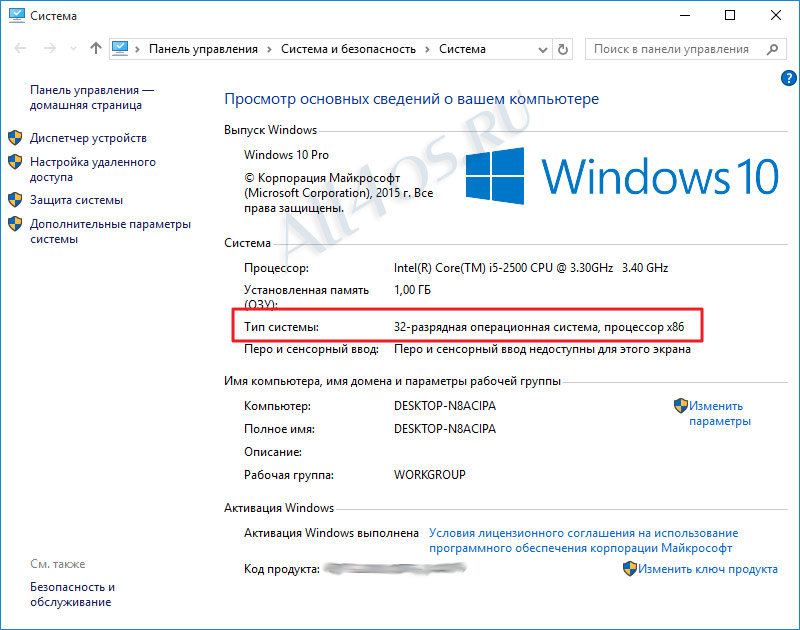 com.
com.
Как установить драйвера на Windows 10: установка, решение проблем
После установки новой операционной системы Windows 10 на свой ПК пользователю в большинстве случаев не потребуется искать драйвера. Это связано с тем, что ОС Windows 10 поддерживает автоматическую загрузку и установку драйверов на ПК. Такой вариант автоматической установки драйверов подходит только для ПК, подключенных к интернету.
Также, чтобы драйвера автоматически встали на десятку, компьютер должен быть не новым. Например, если у вас новый ноутбук или стационарный ПК, то Windows 10 может не найти для них драйверов или установит старые версии. Чтобы правильно установить драйвера в Windows 10, мы опишем процесс ручной установки на новые компьютеры. Кроме этого, мы опишем способы решения проблем, возникающие с ними после перехода со старой ОС на Windows 10.
Установка драйверов на новую модель ноутбука или стационарного ПК
В этой главе мы рассмотрим установку драйверного ПО на новом ноутбуке ASUS X540LJ и современном стационарном компьютере, основанном на материнской плате ASUS h210T и процессоре Intel Core i5-6402P.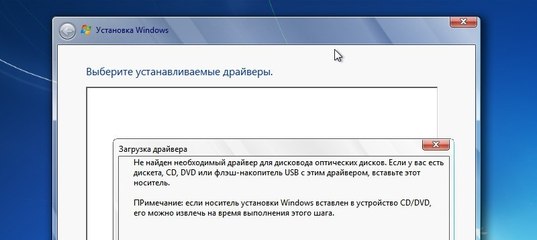 Первым рассмотрим установку на ноутбук ASUS X540LJ.
Первым рассмотрим установку на ноутбук ASUS X540LJ.
Для этого перейдем на его официальную страницу www.asus.com/Notebooks/X540LJ. На этой странице нас интересует кнопка Support, которая расположена в правой верхней части страницы.
Перейдя по этой ссылке, мы попадем на страницу поддержки, в которой нас интересует вкладка «Driver & Tools». На рисунке ниже показана открытая вкладка.
Для ноутбука ASUS h210T можно загрузить драйверное ПО только для Windows 10 64bit. На этой странице не нужно загружать все файлы подряд, а только драйвера. Кроме драйверов на странице загрузки находятся еще руководства, различные утилиты и файлы BIOS. Какие подвкладки нужно использовать для загрузки, показано в списке ниже:
- Chipset;
- ATK;
- AUDIO;
- VGA;
- LAN;
- Card Reader;
- TouchPad;
- Wireless;
- BlueTooth.
Дальнейшим действием будет скачивание всех архивов в отдельную директорию. Также стоит отметить, что на странице загрузки может быть не один драйвер для того или иного компонента ПК. Например, в подвкладке «VGA» находятся две версии для видеокарт NVIDIA, которые отличаются порядковым номером и датой выпуска. Какое драйверное программное обеспечение использовать, решать вам, но лучше всего ставить самое новое. После загрузки архивов можно приступать к инсталляции драйверов. Весь процесс установки мы описывать не будем, но покажем установку драйвера для сетевой карты. На изображении ниже показана поэтапная установка Driver Realtek LAN Driver.
Также стоит отметить, что на странице загрузки может быть не один драйвер для того или иного компонента ПК. Например, в подвкладке «VGA» находятся две версии для видеокарт NVIDIA, которые отличаются порядковым номером и датой выпуска. Какое драйверное программное обеспечение использовать, решать вам, но лучше всего ставить самое новое. После загрузки архивов можно приступать к инсталляции драйверов. Весь процесс установки мы описывать не будем, но покажем установку драйвера для сетевой карты. На изображении ниже показана поэтапная установка Driver Realtek LAN Driver.
Установка остального драйверного ПО звуковой карты, чипсета и видео карты максимально схожа с установкой сетевого адаптера и сводится к поэтапным нажатиям кнопки Далее > и Установить. Найти драйвера для компьютера, базирующегося на материнской плате ASUS h210T и процессоре Intel Core i5-6402P, можно на сайте материнской платы www.asus.com/Motherboards/h210T. Процесс загрузки аналогичен скачиванию драйверного программного обеспечения для ноутбука ASUS X540LJ. Для остальных производителей компьютеров процесс загрузки драйверов максимально схож с описанным. Например, ниже изображено окно их загрузки для ноутбука Acer Aspire E5-532G.
Для остальных производителей компьютеров процесс загрузки драйверов максимально схож с описанным. Например, ниже изображено окно их загрузки для ноутбука Acer Aspire E5-532G.
Установка новых драйверов для дискретного видеоадаптера
Основными производителями дискретных видеокарт сейчас являются компании AMD и NVIDIA. Чтобы поиграть в игровые новинки, нужно обновить драйвера к своей видеокарте. Такая игровая новинка DOOM просит для своей полноценной функциональности новые, как от AMD, так и от NVIDIA. Как писалось выше, Windows 10 найдет драйвера к вашей видеокарте или к другому компоненту, но вряд ли они будут новые. Исходя из этого, мы опишем процесс установки нового драйверного ПО для видеокарт AMD и NVIDIA. Новое ПО можно всегда загрузить на сайте производителя видеокарты, но некоторые производители не так быстро выкладывают новые версии на своих сайтах. Поэтому, лучшим вариантом скачать свежее ПО — будет их загрузка с сайтов AMD и NVIDIA.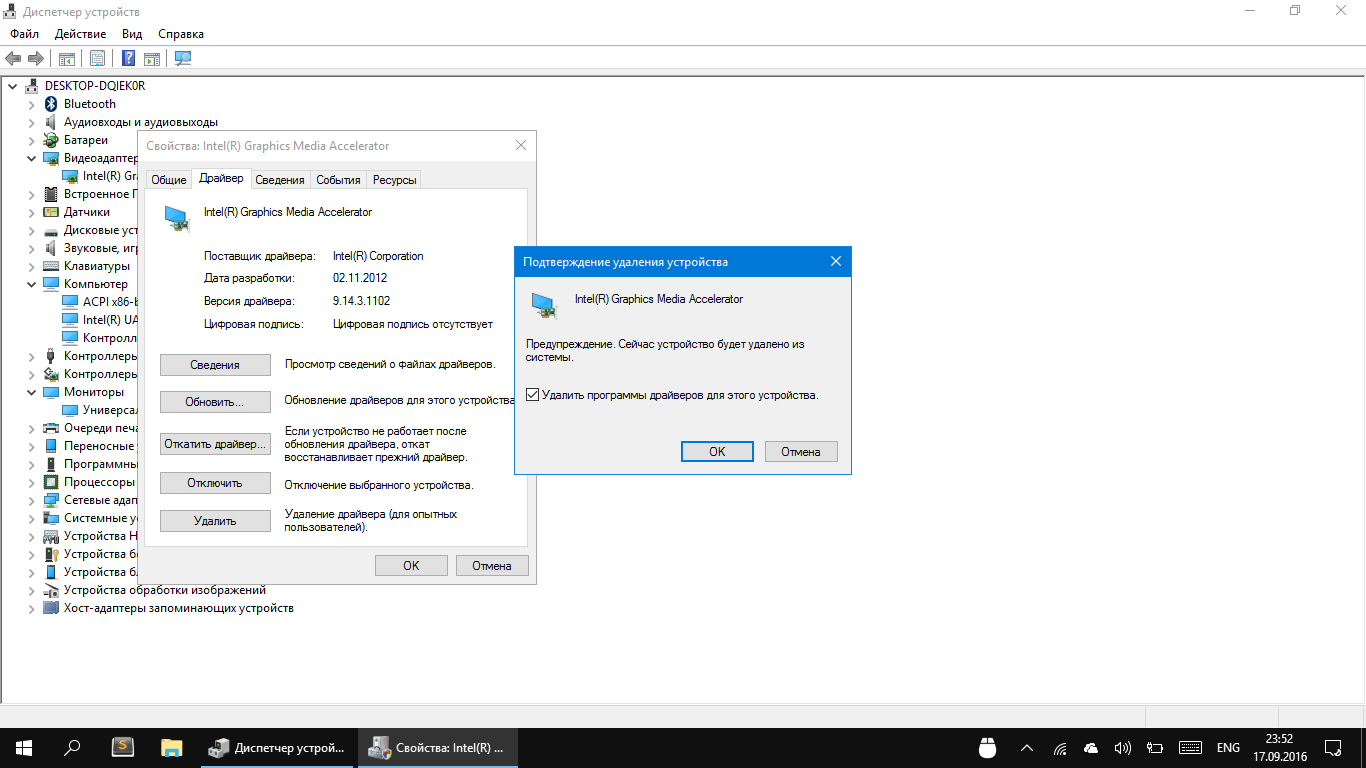 Каждый из разработчиков современных игр просит довольно требовательное железо к своим играм. Поэтому рассмотрим пример загрузки для современных видеокарт AMD Radeon RX 480 и GeForce GTX 1060. Скачать драйвера для AMD Radeon RX 480 можно на сайте, где для этой видеокарты есть соответствующий пункт.
Каждый из разработчиков современных игр просит довольно требовательное железо к своим играм. Поэтому рассмотрим пример загрузки для современных видеокарт AMD Radeon RX 480 и GeForce GTX 1060. Скачать драйвера для AMD Radeon RX 480 можно на сайте, где для этой видеокарты есть соответствующий пункт.
Для видеокарты GeForce GTX 1060 загрузить последний драйвер можно на странице www.nvidia.ru/Download/index.aspx?lang=ru. На этой странице нужно выбрать версию видеокарты и операционной системы, как это показано на рисунке ниже.
После выставления правильных параметров нужно нажать кнопку Поиск, после чего отобразится страница загрузки с необходимым драйвером.
Процесс установки драйверного ПО видеокарт AMD Radeon RX 480 и GeForce GTX 1060 очень прост и сводится в основном к нажатию кнопки Далее. Поэтому, с этой задачей должен справиться практически любой пользователь. Ниже показан рисунок поэтапной установки ПО AMD Radeon Software Crimson Edition для видеокарты AMD Radeon RX 480.
Исправляем наиболее распространенные проблемы, связанные с драйверами в Windows 10
Очень часто при обновлении до Windows 10 или чистой установки пользователи сталкиваются с различными проблемами с драйверами. Ниже мы составили список, в котором подробно включили описание различных проблем и их решение:
- Очень часто пользователи при переходе со старой ОС на Windows 10 встречаются с ситуацией, когда драйвера того или иного компонента компьютера отсутствуют на сайте загрузки. В этом случае помогут старые драйвера. Например, драйвер звуковой карты для Windows 7 можно установить в Windows 10 в режиме совместимости.
- Еще с одной проблемой, с которой пользователи могут столкнуться при обновлении со старых ОС до Windows 10 — это нерабочая версия программы Alcohol 120%. При запуске программы Alcohol 120% пользователю выдается сообщение «Ошибка загрузки драйверов Alcohol 120%» или «SPTD не найден».
 Это сообщение об ошибке означает, что driver SPTD неправильно установился или не найден системой. SPTD отвечает за создание оптических накопителей с помощью программы Alcohol 120%. Чтобы исправить эту ошибку, нужно полностью удалить из системы SPTD и программу Alcohol 120%. После этого необходимо полностью удалить ветку реестра «HKEY_LOCAL_MACHINE\SYSTEM\CurrentControlSet\Services\sptd». Последним действием будет установка новой версии утилиты с ее официального сайта www.alcohol-soft.com. Утилита автоматически установит SPTD последней версии, и он будет найден операционной системой.
Это сообщение об ошибке означает, что driver SPTD неправильно установился или не найден системой. SPTD отвечает за создание оптических накопителей с помощью программы Alcohol 120%. Чтобы исправить эту ошибку, нужно полностью удалить из системы SPTD и программу Alcohol 120%. После этого необходимо полностью удалить ветку реестра «HKEY_LOCAL_MACHINE\SYSTEM\CurrentControlSet\Services\sptd». Последним действием будет установка новой версии утилиты с ее официального сайта www.alcohol-soft.com. Утилита автоматически установит SPTD последней версии, и он будет найден операционной системой. - Часто в процессе установки Windows 10 появляется сообщение «Не найден необходимый драйвер носителя». Это сообщение установщика требует от пользователя драйвер носителя, так как не может прочитать с носителя, с которого производится установка. В этом случае виновником ошибки выступает сам носитель с установочными файлами Windows 10. Чтобы выполнить требование установщика, нужно заново создать носитель с установочными файлами Windows 10.
 Обычно таким носителем является оптический диск или загрузочная флешка.
Обычно таким носителем является оптический диск или загрузочная флешка. - Очень часто при переходе на Windows 10 с семерки или восьмерки у пользователей пропадает звук. В этом случае поможет установка новых драйверов. Принцип их поиска для звуковой карты такой же, как в главах выше.
Если звуковая карта очень старая и в разделе загрузки для нее нет драйверного программного обеспечения для Windows 10, то в этом случае вы можете воспользоваться старыми версиями для Windows 7.
Вывод
Надеемся, эта статья позволит нашим читателям решить все проблемы с драйверами и позволит их обновить до последней версии в Windows 10.
Видео по теме
Как обновить драйверы в Windows 10
Поддержание работоспособности вашего ПК должно быть главным приоритетом. Без настольных компьютеров и ноутбуков мы не сможем снимать демонов в формате 4K, редактировать видео с высоким разрешением или создавать презентации на миллион долларов. Мобильные устройства — это здорово, но им просто не хватает многозадачности.
Без настольных компьютеров и ноутбуков мы не сможем снимать демонов в формате 4K, редактировать видео с высоким разрешением или создавать презентации на миллион долларов. Мобильные устройства — это здорово, но им просто не хватает многозадачности.
Чтобы сохранить эту пружину в действии вашего ПК, крайне важно следить за тем, чтобы все оставалось обновленным. Вот как обновить драйверы в Windows 10, чтобы ваш компьютер оставался молодым и ярким спустя годы после того, как вы вытащили его из коробки или построили с нуля.
Используйте Центр обновления WindowsОбновления не только исправляют недостатки в Windows 10, но и устанавливают новые драйверы для таких компонентов, как звук, Bluetooth, подключенный дисплей и т. Д. Это самый быстрый и простой способ обновить драйверы.
Шаг 1: Выберите поле поиска на панели задач и введите «Обновления». Это вызовет опцию Проверить наличие обновлений . Выберите это, чтобы начать.
Шаг 2: Появится раздел Windows Update с любой информацией об отсутствующих обновлениях или других необходимых действиях.Вы можете выбрать Проверить обновления , чтобы обновить поиск новых параметров. Если здесь доступно обновление, закройте другие приложения и запустите обновление. Даже если у вас включены автоматические обновления, убедитесь, что вам не нужно перезапускать приложение, чтобы полностью завершить важное обновление.
В 2020 году Microsoft отделила обновления драйверов от более широких обновлений операционной системы Windows, чтобы уменьшить количество ошибок обновления. Это означает, что, хотя обновления драйверов все еще происходят, они больше не связаны с большими обновлениями Windows таким же образом.Вот почему всегда рекомендуется проверять наличие отдельных обновлений даже после того, как вы загрузили последнее обновление ОС.
Используйте собственное программное обеспечение OEM Многие готовые настольные компьютеры и ноутбуки включают в себя проприетарную программу для настольных ПК, которая загружает и устанавливает обновления драйверов. В меню Start они обычно перечислены под названием OEM (производитель оригинального оборудования), например Dell или HP, или под брендом ПК, например Alienware. Запустите эту программу, чтобы узнать, предоставляет ли производитель новые обновления, включая обновления BIOS.
В меню Start они обычно перечислены под названием OEM (производитель оригинального оборудования), например Dell или HP, или под брендом ПК, например Alienware. Запустите эту программу, чтобы узнать, предоставляет ли производитель новые обновления, включая обновления BIOS.
Здесь важно отметить, что эти драйверы оптимизированы для вашей конкретной системы. Вы увидите обновления BIOS вашего ПК, сетевых компонентов, встроенной графики (и другого оборудования) и многое другое. Хотя вы можете перейти на веб-сайт производителя компонентов и загрузить более новые драйверы, использование драйверов, выпущенных производителем вашего ПК, является более рациональным процессом.
Единственное исключение в этом сценарии — дискретная графика, созданная AMD и Nvidia. Вы можете безопасно загрузить последнюю версию драйвера прямо через них, о чем мы поговорим ниже.
Использовать диспетчер устройств Другой способ обновить драйверы устройств — через Диспетчер устройств. Здесь нам нужно разделить этот раздел на две части: Microsoft и Производитель. Хотя Microsoft может предложить последнюю версию драйвера, полностью совместимую с Windows 10, она может быть не последней выпущенной для этого компонента, например, исправление или бета-версия драйвера.
Здесь нам нужно разделить этот раздел на две части: Microsoft и Производитель. Хотя Microsoft может предложить последнюю версию драйвера, полностью совместимую с Windows 10, она может быть не последней выпущенной для этого компонента, например, исправление или бета-версия драйвера.
Шаг 1: Щелкните правой кнопкой мыши кнопку Start . Перейдите к Диспетчер устройств .
Шаг 2: Щелкните стрелку рядом с категорией оборудования, которое вы хотите обновить, например Bluetooth или контроллеры хранения. Это действие расширяет категорию, чтобы перечислить компоненты, которые вы хотите обновить.
Шаг 3: Щелкните компонент правой кнопкой мыши и выберите Обновить драйвер во всплывающем меню.
Шаг 4: Выберите Автоматический поиск обновленного программного обеспечения драйвера в следующем окне.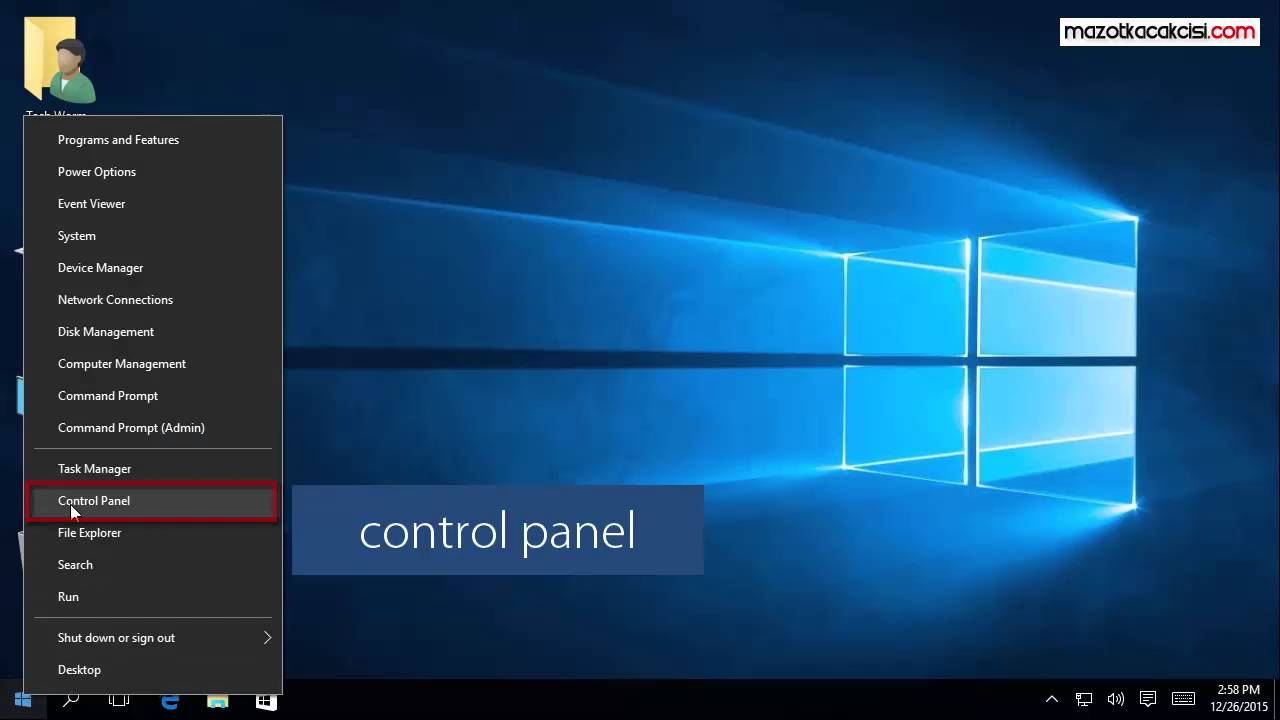
Windows 10 просканирует тайник с текущими драйверами Microsoft, чтобы узнать, есть ли у компонента более новый драйвер.В противном случае вы увидите сообщение «Лучшие драйверы для вашего устройства уже установлены».
ПроизводительШаг 1: Щелкните правой кнопкой мыши кнопку Start . Зайдите в Диспетчер устройств .
Шаг 2: Щелкните стрелку рядом с категорией оборудования, которое вы хотите обновить, например Bluetooth или контроллеры хранения. Это действие расширяет категорию, чтобы перечислить компоненты, которые вы хотите обновить.
Шаг 3: Щелкните компонент правой кнопкой мыши и выберите Обновить драйвер во всплывающем меню.
Шаг 4: Выберите «Обзор моего компьютера для поиска программного обеспечения драйвера » на следующем экране.
Шаг 5: Нажмите кнопку Обзор , чтобы открыть проводник и найти загруженный вами драйвер.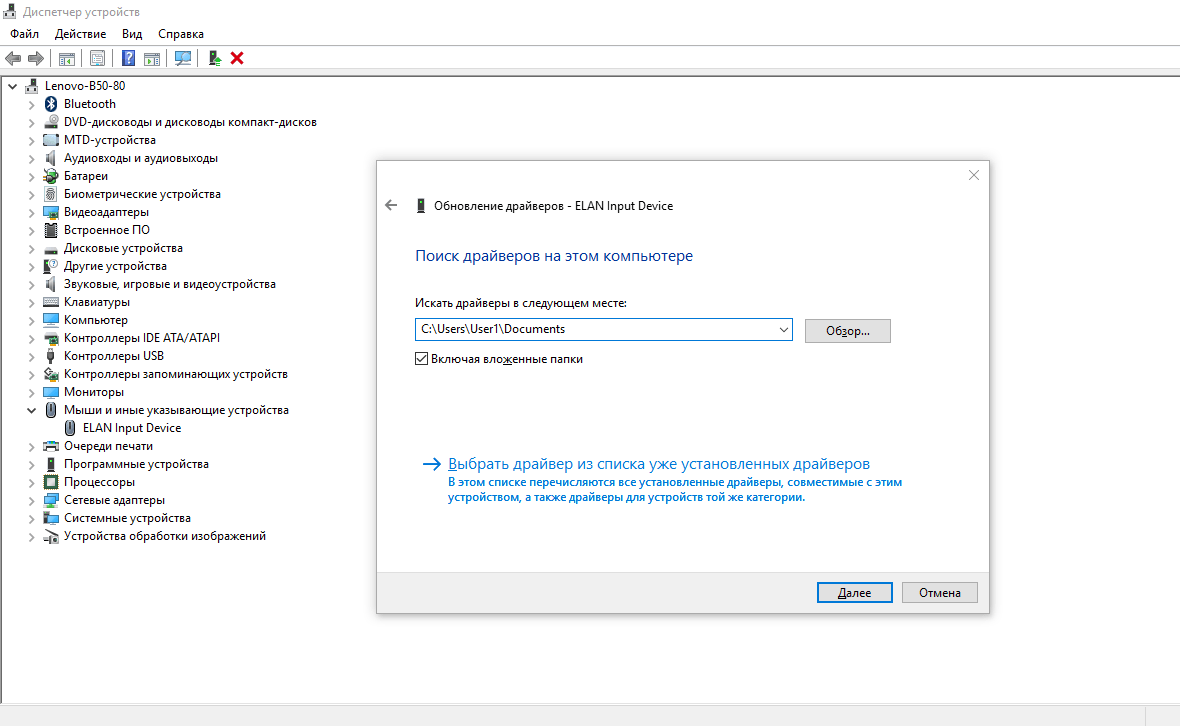 Убедитесь, что опция Включить подпапки отмечена, чтобы Windows 10 нашла правильный файл INF . Это помогает узнать точное имя файла при поиске — возможно, даже потребуется создать конкретный путь с папкой, отведенной для обновлений драйверов, чтобы вы знали, где искать в случае необходимости.
Убедитесь, что опция Включить подпапки отмечена, чтобы Windows 10 нашла правильный файл INF . Это помогает узнать точное имя файла при поиске — возможно, даже потребуется создать конкретный путь с папкой, отведенной для обновлений драйверов, чтобы вы знали, где искать в случае необходимости.
Шаг 6: Нажмите кнопку Далее , чтобы начать обновление.
Обновление графики — AMDВы можете обновить графику Radeon двумя способами: через клиент AMD для настольных ПК или загрузив набор драйверов прямо с веб-сайта компании. Вот ссылки:
- Radeon Software Adrenalin 2020 Edition : этот настольный клиент отправляет вам уведомление, когда доступен новый драйвер. Вы также можете щелкнуть значок Gear , расположенный в правом верхнем углу, а затем перейти на вкладку System .Затем вы увидите опцию Проверить наличие обновлений . Обратите внимание, что версия 2020 года в настоящее время поддерживает обновления и карты 2021 года.

- База драйверов AMD Radeon : просто загрузите пакет и запустите установщик — Центр обновления Windows или диспетчер устройств не требуется.
Как и AMD, вы можете обновить драйверы Nvidia GeForce двумя способами: через настольный клиент Nvidia или загрузив набор драйверов прямо с веб-сайта компании.Вот ссылки:
- GeForce Experience : этот настольный клиент отправляет вам уведомление, когда доступен новый драйвер. Вы также можете щелкнуть вкладку Drivers для проверки вручную.
- База драйверов Nvidia GeForce : просто загрузите пакет и запустите установщик — никаких обновлений Windows или диспетчера устройств не требуется.
Intel в настоящее время не предлагает дискретную графику для настольных ПК.Вместо этого ядра графического процессора интегрированы в ЦП. Однако вы можете обновить драйверы вручную с помощью фирменного инструмента Intel Driver & Support Assistant.
Однако вы можете обновить драйверы вручную с помощью фирменного инструмента Intel Driver & Support Assistant.
После установки продукта нажмите синюю кнопку Запустить , чтобы проверить наличие обновлений драйверов. Приложение просканирует вашу систему и откроет окно браузера. Затем он отобразит список последних драйверов, доступных для вашего ПК. Если более новые версии недоступны, отображается сообщение: «У вас установлены новейшие драйверы и программное обеспечение Intel.”
Обратите внимание: если вы используете готовую систему, здесь могут возникнуть проблемы. Инструмент не может обновлять настроенные OEM-драйверы. Чтобы получить обновление, вам необходимо загрузить проприетарный инструмент обновления производителя ПК.
Внимание! Не используйте сторонние клиенты Что бы вы ни делали, никогда не пытайтесь обновить драйверы с помощью сторонних программных средств обновления. Независимо от того, сколько учетных данных или отзывов у компании, нет гарантии, что ее программное обеспечение безопасно. Он может быть поврежденным или злонамеренным. Если вы не являетесь экспертом в области безопасности программного обеспечения, риск не стоит того.
Он может быть поврежденным или злонамеренным. Если вы не являетесь экспертом в области безопасности программного обеспечения, риск не стоит того.
Загрузка драйверов никогда не должна стоить ни копейки, поскольку драйверы производителя всегда доступны для загрузки бесплатно. Это один из самых быстрых способов обнаружить сторонний веб-сайт. никто никогда не должен взимать с вас плату за загрузку драйверов.
Перечисленные выше методы, как правило, являются наиболее безопасными способами обновления драйверов компьютера. Если у вас есть вопросы или вы не уверены в своем решении, посетите сайт производителя.У многих из них есть номер телефона или портал онлайн-чата, где вы можете получить ответы на свои вопросы.
Рекомендации редакции
Как обновить драйверы в Windows 10 вручную?
Есть несколько распространенных проблем, которые часто возникают при обновлении ОС Windows или установке новой.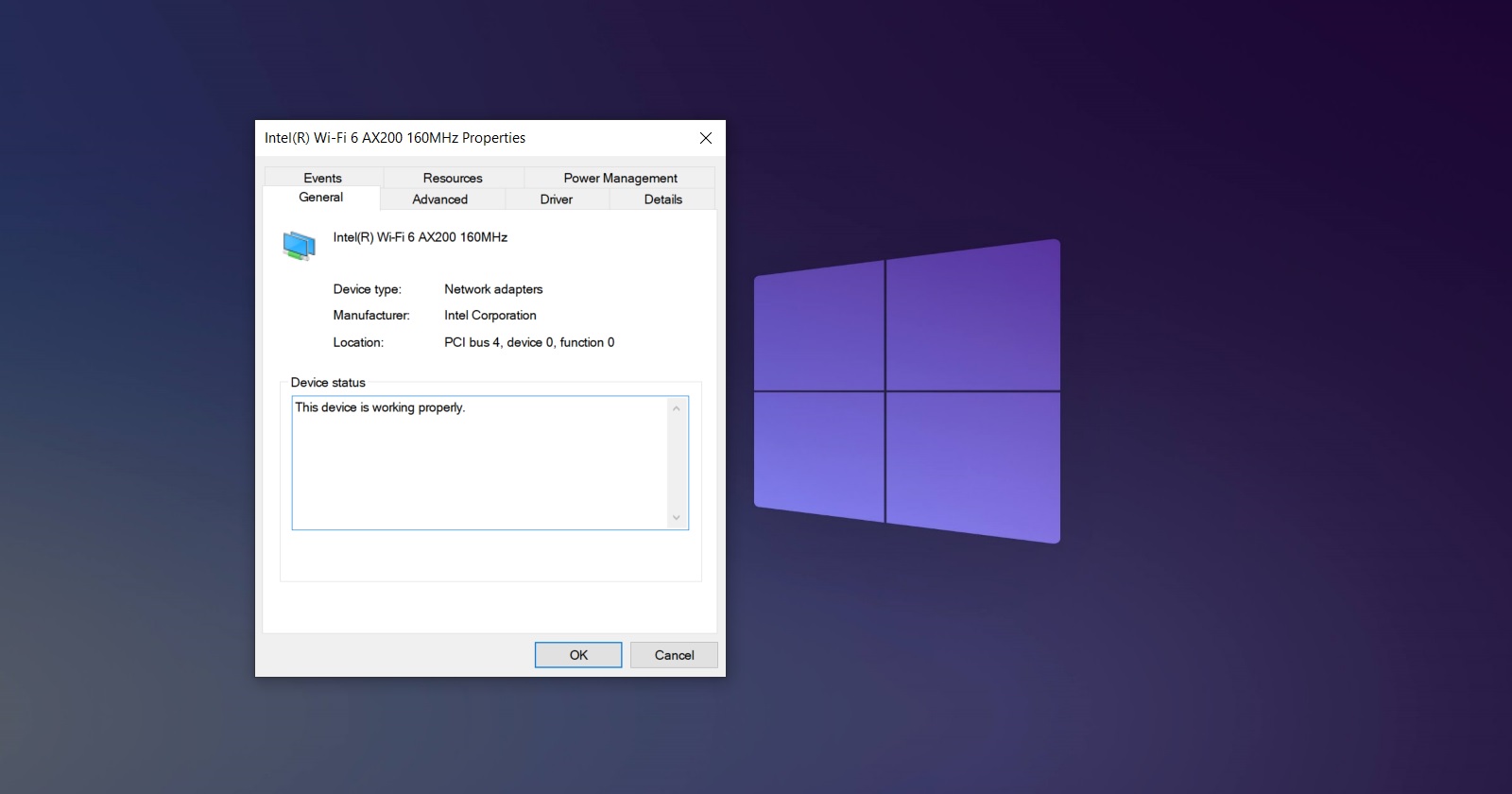 Это «драйвер CD / DVD отсутствует», «графические драйверы устарели» или «драйвер беспроводной сети не работает».Чтобы исправить эти проблемы с драйверами Windows 10, вам необходимо знать, как обновить драйверы в Windows 10.
Это «драйвер CD / DVD отсутствует», «графические драйверы устарели» или «драйвер беспроводной сети не работает».Чтобы исправить эти проблемы с драйверами Windows 10, вам необходимо знать, как обновить драйверы в Windows 10.
Чтобы исправить проблемы с драйверами, вам необходимо загрузить новые драйверы после обновления до Windows 10 с Win 8.1
Источник: (support.microsoft.com)
1. Щелкните правой кнопкой мыши значок Windows на главном экране рабочего стола или просто нажмите Win + X на клавиатуре, чтобы открыть параметры «Меню». Выберите Панель управления.
2. Выберите вид мелких значков для окна панели управления.
3. Когда появятся все программы Панели управления, выберите Диспетчер устройств.
Окно диспетчера устройств включает список категорий, раскрывая которые, пользователь может искать драйвер устройства, который необходимо обновить.
4. Щелкните выбранный драйвер правой кнопкой мыши и выберите «Обновить программное обеспечение драйвера».
например Если вы ищете драйвер графической карты для обновления, вам необходимо развернуть «Видеоадаптеры», щелкните правой кнопкой мыши выбранную графическую карту, чтобы выбрать «Обновить программное обеспечение драйвера».
5. После выбора «Обновить программное обеспечение драйвера» появляется всплывающее окно, в котором вы можете выбрать один из двух вариантов обновления драйвера устройства.
6. Для обновления драйверов вручную необходимо выбрать «Автоматический поиск обновленного программного обеспечения драйвера»
7. Этот шаг поможет Windows найти последнюю версию программного обеспечения драйвера для выбранного устройства в вашей системе и в Интернете.
Если Windows не может найти новый драйвер для устройства, вам придется поискать решение в Интернете на веб-сайте производителя устройства.
Также читают:
Полезный ресурс:
- Загрузка драйверов для Windows 10 — Microsoft
Если вышеперечисленные шаги не помогут, вам придется переустановить драйвер.
Однако обновление драйверов в Windows 10 вручную — утомительная и трудоемкая задача. И, как упоминалось выше, существуют возможности, при которых конечный результат может потребовать от вас либо поиска решения в Интернете, либо переустановки драйвера. Поэтому, если вы хотите пропустить эти ручные шаги по установке драйверов в обновленной Windows 10, просто загрузите восстановление драйверов ниже.
РЕКОМЕНДУЕМЫЕ ИСПРАВЛЕНИЯ:Обновление драйверов Windows 10 с восстановлением драйверов
Driver Restore — это программа для обновления драйверов, которая может сократить процесс и упростить пользователю обновление отсутствующих или устаревших драйверов. Программа представляет собой автоматический пошаговый процесс, который требует наименьшего участия пользователя, таким образом освобождая пользователя от бремени ручного обновления драйверов.
Программа представляет собой автоматический пошаговый процесс, который требует наименьшего участия пользователя, таким образом освобождая пользователя от бремени ручного обновления драйверов.
Пользователь может выполнить простые шаги для обновления драйверов в Windows 10 с помощью функции восстановления драйверов:
ШАГ 1 : Программа сначала сканирует систему для создания списка устаревших или отсутствующих драйверов.
ШАГ 2 : Окно восстановления драйвера выделяет отсутствующие или устаревшие драйверы знаком красного креста напротив их имен.
ШАГ 3 : Пользователь может выбрать драйвер и нажать кнопку «Обновить выбранный драйвер».
ШАГ 4 : Действие инициирует процесс обновления драйвера.
ШАГ 5 : Будет загружена обновленная версия драйвера.
ШАГ 6 : Когда файл будет загружен, появится всплывающее окно, предлагающее пользователю открыть загруженный файл.
ШАГ 7 : После согласования пользователь будет перенаправлен в новое окно для обычного процесса установки.
ШАГ 8 : После установки драйвера появляется всплывающее окно с запросом пользователя об успешной установке драйвера. В случае успешной установки нажмите «Да», если нет, выберите «Нет».
ШАГ 9 : После успешной установки пользователю рекомендуется перезагрузить систему. Однако, поскольку драйверы устанавливаются по одному, пользователь может перезапустить систему позже.
Примечание. В окне после установки функции «Восстановление драйвера» установленный драйвер отображается в списке отсутствующих или устаревших драйверов.Пользователю не нужно беспокоиться, поскольку драйверы уже были обновлены на сервере, и после перезапуска системы пользователь автоматически обнаружит, что драйверы обновлены.
ВИДЕО — Как легко обновить драйверы Windows 10?
Люди также спрашивают:
NVIDIA DCH / Стандартные драйверы дисплея для Windows 10: часто задаваемые вопросы
Что такое драйверы дисплея DCH от NVIDIA?Драйверы Microsoft DCH (декларативные приложения с поддержкой компонентного оборудования) относятся к новому универсальному пакету драйверов для Windows 10.Для получения дополнительной информации нажмите здесь.
В чем разница между драйверами дисплея NVIDIA Standard и DCH?
Функционально между драйверами NVIDIA Standard и DCH нет никакой разницы. Хотя файлы базовых компонентов ядра остаются прежними, способ упаковки и установки драйверов DCH отличается от предыдущих (стандартных) драйверов.
 При прямом сравнении двух типов драйверов пакет драйверов DCH имеет меньший размер и более быстрое время установки, чем стандартный пакет.
При прямом сравнении двух типов драйверов пакет драйверов DCH имеет меньший размер и более быстрое время установки, чем стандартный пакет.Какие версии Windows 10 поддерживают драйверы дисплея NVIDIA DCH?
Драйверы дисплея NVIDIA DCH поддерживаются в Windows 10 x64 April 2018 Update (версия 1803 OS Build 17134) и более поздних версиях.
На моем ПК с Windows 10 установлены стандартные драйверы дисплея NVIDIA. Могу ли я загрузить и установить драйверы дисплея NVIDIA DCH с сайта NVIDIA.com?
да. Драйверы дисплея NVIDIA DCH можно установить поверх стандартных драйверов дисплея NVIDIA.
На моем ПК с Windows 10 установлены драйверы дисплея NVIDIA DCH.Могу ли я загрузить и установить стандартные драйверы дисплея NVIDIA с сайта NVIDIA.com?
Да, вы можете найти и загрузить драйвер с помощью расширенного поиска драйверов. При установке версий стандартного драйвера дисплея, опубликованных 06.12.19 или более поздних, установка драйвера приведет к чистой установке, которая полностью удалит предыдущий драйвер DCH перед установкой стандартного драйвера.
 Если вы пытаетесь установить версию стандартного драйвера дисплея, опубликованную до 06.12.19, мы рекомендуем вам вручную удалить предыдущий драйвер DCH перед началом установки.
Если вы пытаетесь установить версию стандартного драйвера дисплея, опубликованную до 06.12.19, мы рекомендуем вам вручную удалить предыдущий драйвер DCH перед началом установки.Как узнать, какой тип драйвера NVIDIA для Windows установлен на моем ПК?
Чтобы подтвердить тип вашей системы, откройте Панель управления NVIDIA -> выберите «Информация о системе» в нижнем левом углу -> найдите Тип драйвера. В следующем тексте будет указано, какой тип драйвера — DCH или стандартный.
Устранение неполадок:
Я установил драйверы дисплея NVIDIA DCH. После завершения установки драйвера я больше не могу открывать панель управления NVIDIA.
Панель управления NVIDIA должна быть установлена на диске (C 🙂 для установки драйвера дисплея NVIDIA DCH. Если вы внесли изменения в расположение по умолчанию, в которое будут сохраняться новые приложения, из настроек Windows, вы можете столкнуться с ошибкой при попытке открыть панель управления NVIDIA. Чтобы решить эту проблему, выберите один из следующих обходных путей:
Как вручную установить адаптеры в Windows 10?
Windows 10 имеет встроенные драйверы для некоторых адаптеров, поэтому они могут работать в Windows 10 автоматически. Но если для вашего адаптера нет встроенных драйверов или вы хотите обновить драйвер для него, может помочь следующая инструкция:
Но если для вашего адаптера нет встроенных драйверов или вы хотите обновить драйвер для него, может помочь следующая инструкция:
1. Вставьте адаптер в компьютер.
2. Загрузите обновленный драйвер и распакуйте его.
3. Щелкните правой кнопкой мыши значок Компьютер , а затем щелкните Управление .
ПРИМЕЧАНИЕ. Если вы не являетесь администратором, вам будет предложено ввести пароль администратора, а затем нажмите «Да».
Примечание. Если на рабочем столе нет значка Computer , обратитесь к приведенным ниже инструкциям, чтобы найти для управления компьютером .
Нажмите « Windows key + X » и щелкните «Управление компьютером».
4. Откройте Диспетчер устройств . Щелкните адаптер правой кнопкой мыши и выберите Обновить программное обеспечение драйвера….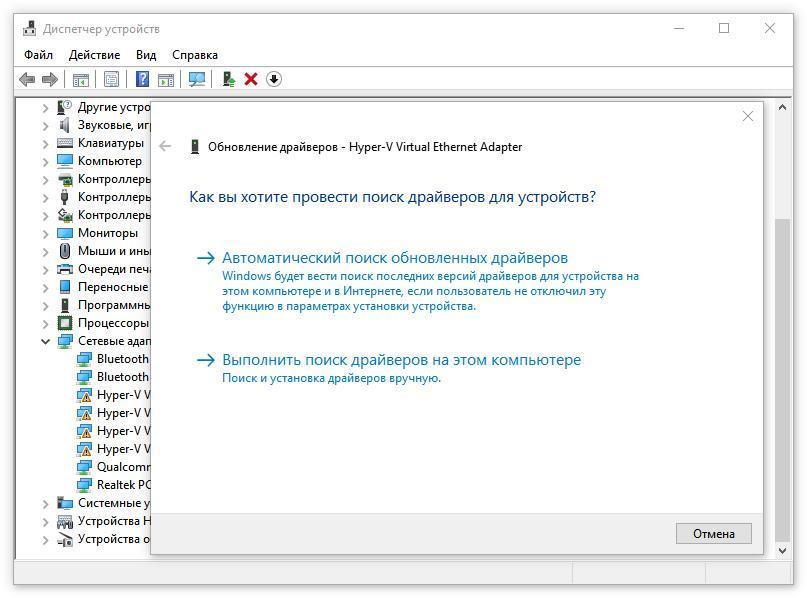
5. Щелкните Найдите на моем компьютере драйвер .
6. Щелкните , позвольте мне выбрать из списка драйверов устройств на моем компьютере и щелкните Далее .
7. Выделите Показать совместимое оборудование и щелкните Установить с диска .
8.Щелкните Обзор и Откройте inf-файл , который вы уже загрузили и распаковали.
Примечание. Следуйте приведенным ниже инструкциям, чтобы подтвердить операционную систему и тип системы на вашем компьютере.
(1) Нажмите « search » на панели задач и введите «этот компьютер», после чего вы сможете найти настольное приложение.
(2) Щелкните правой кнопкой мыши This PC, , затем выберите Properties .
(3) Пожалуйста, подтвердите вашу операционную систему, обратившись к этому изображению:
9. Щелкните OK и перейдите к Next ;
10. После этого адаптер будет успешно установлен и нажмите Close.
Как обновить драйверы в Windows 10
В этом руководстве мы покажем вам, как обновить драйверы в Windows 10.Но сначала нужно точно понять, что такое драйвер. По сути, это программа, которая позволяет компонентам вашего компьютера работать вместе и распознаваться Windows.
Почему так важно обращать внимание на эти драйверы? Если они повреждены или устарели, могут возникнуть проблемы — от сбоев и проблем со стабильностью до низкой производительности и прекращения работы периферийных устройств. Когда что-то начинает идти не так с компонентами вашего компьютера — например, ваш компьютер перестает подключаться к Wi-Fi — обновление драйверов должно быть одним из первых, что вы попробуете.
Не волнуйтесь — это не так сложно, как кажется. Мы расскажем, как поддерживать максимальную скорость работы драйверов в Windows 10 .
1. Создайте точку восстановления
Перед тем, как начать, обязательно создайте точку восстановления. Это гарантирует, что вы сможете вернуться, если обновление драйвера вызовет проблемы для вашего компьютера. Это займет всего минуту, но позволит сэкономить много времени и усилий.
Чтобы создать точку, нажмите «Пуск», введите «Создать точку восстановления» и выберите лучший результат.Убедитесь, что «Защита» включена для диска, для которого вы хотите создать точку восстановления, выберите диск и нажмите «Создать». Дайте ему имя, нажмите «Создать» и дождитесь завершения.
2. Центр обновления Windows
Первый способ обновить драйверы — использовать встроенный инструмент Microsoft, Центр обновления Windows. Перейдите в «Настройки»> «Обновление и безопасность»> «Центр обновления Windows» и нажмите «Проверить наличие обновлений». Если будут обнаружены какие-либо обновления, Windows загрузит и установит их.
Если будут обнаружены какие-либо обновления, Windows загрузит и установит их.
Это удобно, когда вам нужно выполнить общую проверку драйверов, а также получить обновления для самой операционной системы.Однако, если вы знаете конкретный драйвер, который требует обновления, может быть более быстрый способ его обновления — это приведет нас к…
3. Диспетчер устройств
Диспетчер устройств — это способ быстро просмотреть все компоненты которые составляют ваш компьютер, и при необходимости обновляют их драйверы.
Например, если кажется, что ваш Wi-Fi работает неправильно, вы можете найти свой адаптер Wi-Fi в диспетчере устройств и обновить его драйвер оттуда.
В этом примере откройте меню «Пуск» и введите «Диспетчер устройств», затем щелкните первый результат.Прокрутите вниз до «Сетевые адаптеры» и щелкните стрелку, чтобы открыть полный список. Щелкните правой кнопкой мыши беспроводной адаптер, выберите «Обновить драйвер», затем нажмите «Автоматический поиск обновленного программного обеспечения драйвера».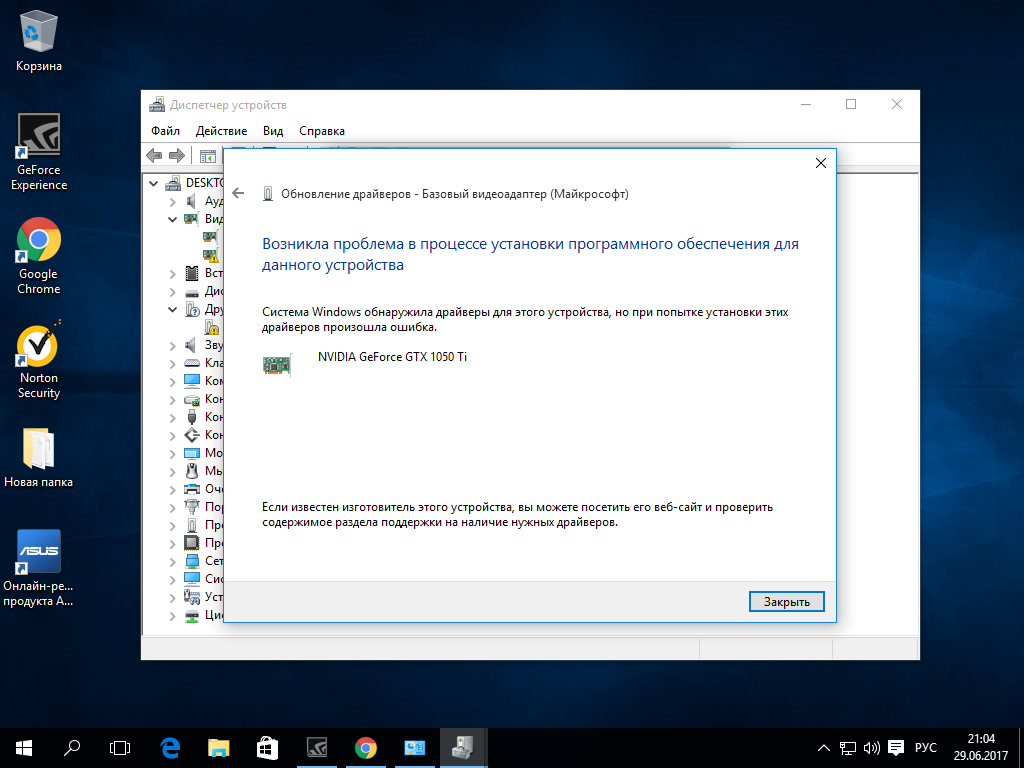
4. Получение драйверов с веб-сайта производителя
Иногда имеет смысл перейти непосредственно на веб-сайт производителя, чтобы загрузить последние версии драйверов, особенно если у вас есть несколько компонентов от одной компании, которые все нуждаются в обновлении.
Перейдите в раздел поддержки компании и загрузите соответствующий драйвер.Теперь загрузите Диспетчер устройств из предыдущего шага, щелкните правой кнопкой мыши компонент, который необходимо обновить, и нажмите «Обновить драйвер».
На этот раз нажмите «Найти на моем компьютере драйверы» и перейдите в папку, содержащую драйвер (не забудьте установить флажок «Включить вложенные папки»).
5. Графические драйверы Nvidia
В то время как большинство драйверов ориентированы на повышение стабильности и производительности, графические драйверы регулярно обновляются, причем драйверы часто адаптируются для конкретных игр.В зависимости от вашей видеокарты будут разные способы обновления драйверов.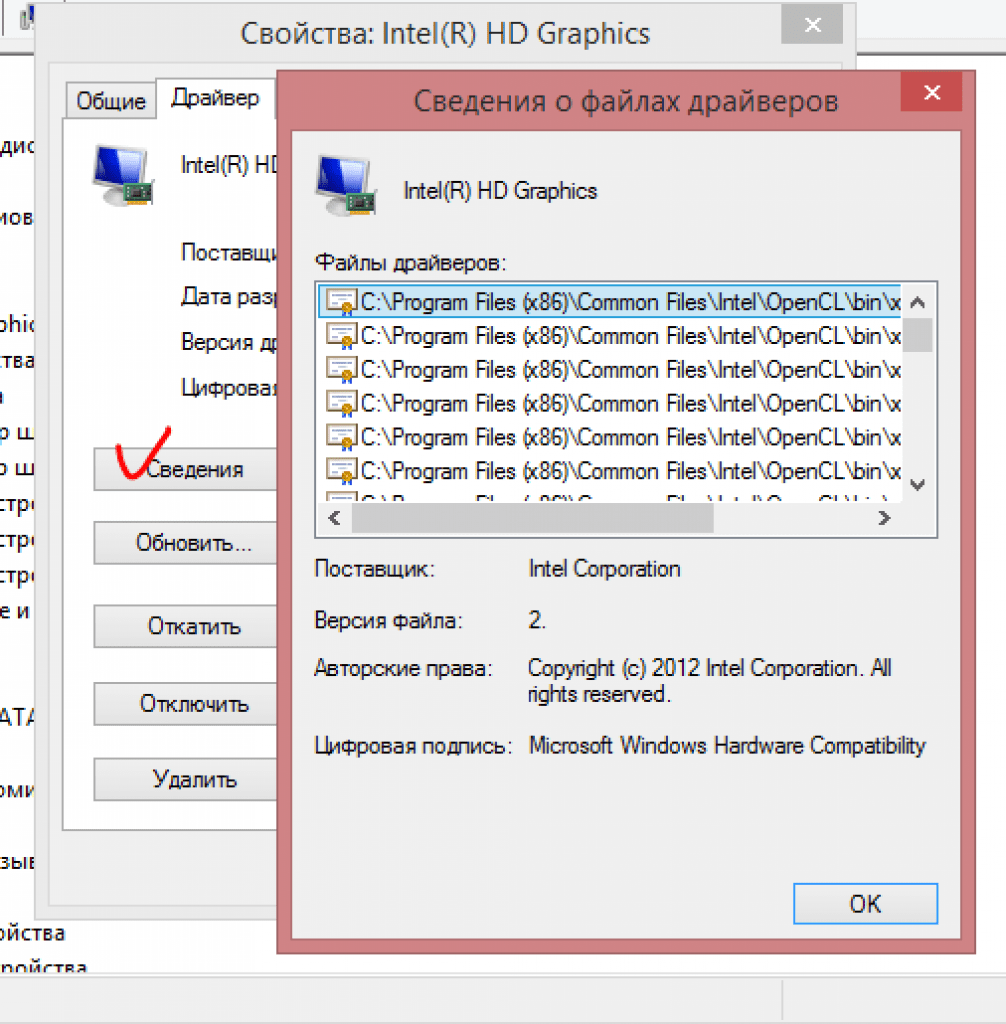
Начнем с видеокарт Nvidia. Сначала откройте программу Nvidia GeForce Experience, затем нажмите «Драйверы» в верхнем левом углу. Если есть новый драйвер, вы увидите возможность его загрузить.
Nvidia дает вам возможность выполнить новую установку — это приведет к стиранию ваших предыдущих настроек, но может помочь, если у вас возникнут проблемы с установкой нового драйвера.
6.Драйверы графики AMD
Если у вас видеокарта AMD, процесс немного отличается. Щелкните правой кнопкой мыши на рабочем столе и выберите «Параметры AMD Radeon».
Когда программа загрузится, посмотрите на кнопку в нижнем левом углу. Если доступны новые графические драйверы, появится сообщение «Новое обновление». Если рядом с ним написано «Обновления», значит, вы в курсе.
Нажмите кнопку, чтобы узнать, какой драйвер видеокарты у вас установлен. Нажмите «Проверить наличие обновлений», чтобы узнать, что доступно; если новый драйвер готов, щелкните его имя, затем выберите «Экспресс-обновление» для быстрой установки или «Выборочное обновление» для его настройки.
7. Установка графических драйверов вручную
Как и в шаге 3, вы можете загрузить и установить графические драйверы вручную с веб-сайта производителя. Однако процесс установки графических драйверов немного отличается от других компонентов.
Вам нужно будет перейти на конкретный веб-сайт производителя видеокарты. Например, если у вас есть карта Nvidia производства Gigabyte, попробуйте сначала зайти на сайт Gigabyte, а не на сайт Nvidia.Перейдите в раздел загрузки или поддержки, загрузите драйвер и дважды щелкните файл установщика, чтобы начать работу.
8. Переустановите проблемный драйвер
Иногда драйверы просто не устанавливаются должным образом. Даже когда кажется, что все должно выровняться и идти по плану, вы все равно можете столкнуться с критической ошибкой. К счастью, решение есть, и его легко реализовать.
Загрузите диспетчер устройств, найдите компонент, который вас огорчает, и щелкните его правой кнопкой мыши.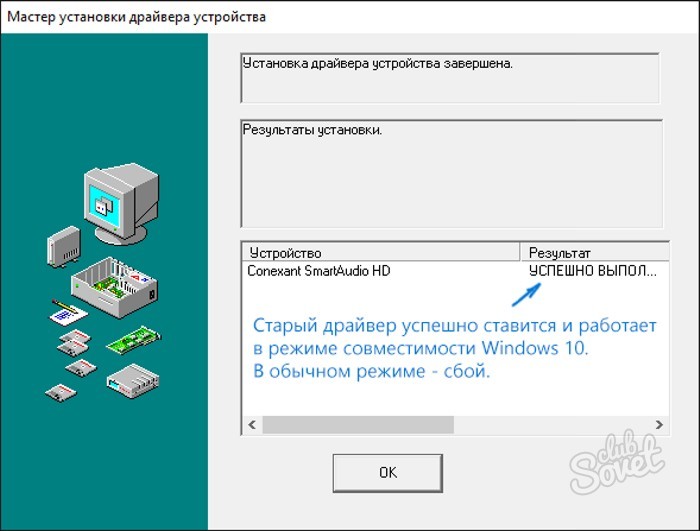 В списке параметров выберите «Удалить устройство», затем перезагрузите компьютер. Когда ваш компьютер снова загрузится, Windows попытается переустановить драйвер, и это может решить проблему.
В списке параметров выберите «Удалить устройство», затем перезагрузите компьютер. Когда ваш компьютер снова загрузится, Windows попытается переустановить драйвер, и это может решить проблему.
Если это по-прежнему не работает, попробуйте загрузить и запустить средство устранения неполадок Центра обновления Windows с веб-сайта Microsoft. По завершении обновите драйвер еще раз.
9. Попробуйте стороннюю программу
Существует целый ряд сторонних программ, которые обещают найти и обновить старые драйверы на вашем ПК с Windows.Существует множество бесплатных вариантов, а другие взимают плату за большие базы данных драйверов и дополнительные функции.
Убедитесь, что вы провели исследование, прежде чем начинать работу с программой, так как некоторые из них, например, изобилуют множеством ненужных дополнений.
Регулярная проверка Центра обновления Windows и Диспетчера устройств должна исключать необходимость в дополнительной программе, но они могут того стоить, если вам нужно дополнительное удобство.
10. Как проверить, правильно ли установлены драйверы
Теперь, когда вы установили необходимые драйверы, нужно сделать еще один последний шаг: убедиться, что все работает должным образом.Важно убедиться, что драйвер установлен правильно, чтобы вы знали, что все проблемы были исправлены, и вы могли быть уверены, что в дальнейшем у вас не возникнут какие-либо проблемы.
Откройте диспетчер устройств и, как и раньше, перейдите к компоненту, драйвер которого был только что обновлен. Щелкните его правой кнопкой мыши, затем выберите «Свойства».
В новом окне щелкните вкладку Драйвер, затем проверьте поля «Дата драйвера» и «Версия драйвера». Если дата и версия совпадают с данными для установленного вами драйвера, вы знаете, что все прошло гладко.
Как обновить драйверы для Windows 10, 8 и 7
Диспетчер устройств Windows показывает список всех драйверов, работающих в вашей системе, и показывает, что с каким-либо из них что-то не так.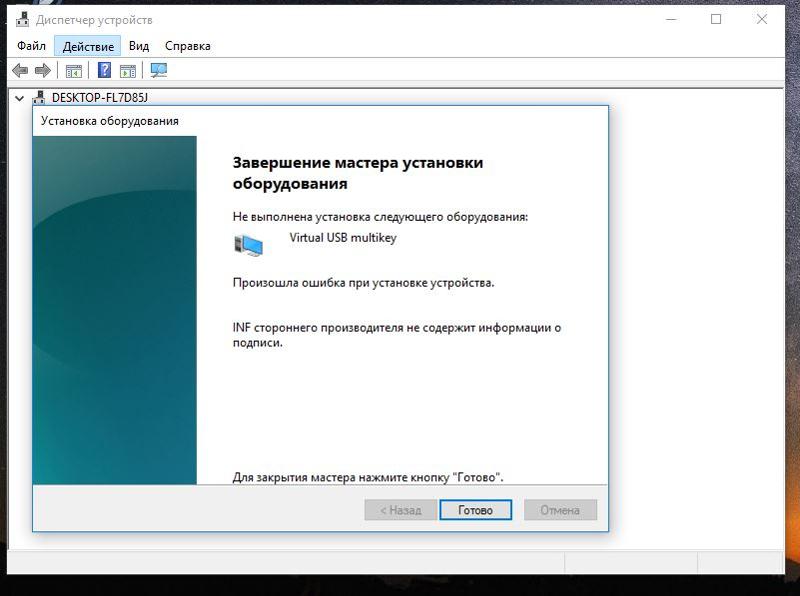
Вам не нужно слишком часто думать о драйверах устройств, поскольку Windows обычно загружает, устанавливает и обновляет их. Но драйверы по умолчанию для Windows не всегда идеальны — на самом деле они могут быть сильно устаревшими.
Итак, если ваше оборудование не распознается автоматически, происходит сбой устройства или возникают проблемы, вам может потребоваться узнать, как самостоятельно обновить драйверы.
Следуйте нашим пошаговым инструкциям ниже, чтобы узнать, как обновить драйверы устройств в Windows. И не забывайте, что есть также полностью автоматический способ обновления драйверов.
Установка и обновление драйверов вручную
Многие производители оборудования предлагают загрузки для своих ПК, компонентов (см. Также наше руководство по обновлению драйверов звуковой карты и руководство по обновлению драйверов видеокарт) и периферийных устройств (сканеры, принтеры).
Производитель может включить аккуратный установщик, который проведет вас через процессы загрузки и запуска.:max_bytes(150000):strip_icc()/Screenshot2019-02-0817.19.29-5c6221b046e0fb0001587b2d.png) В этом случае нажмите здесь, чтобы сразу перейти к инструкциям. Некоторые драйверы поставляются в виде архивов, таких как ZIP или RAR. Если это так, следуйте этим инструкциям:
В этом случае нажмите здесь, чтобы сразу перейти к инструкциям. Некоторые драйверы поставляются в виде архивов, таких как ZIP или RAR. Если это так, следуйте этим инструкциям:
Как обновить драйверы в Windows 7, Windows 8 и Windows 10 вручную (диспетчер устройств)
Сначала установите утилиту для распаковки, например WinRAR.
Перейдите на сайт производителя, чтобы найти драйвер, который вы хотите обновить.Чтобы помочь вам увидеть процесс, в оставшейся части этого примера я обновил старый драйвер Intel Iris HD 520 (GPU) для своего Surface Book.
На сайте производителя оборудования — здесь, на сайте драйверов Intel — найдите последнюю версию для своего устройства. Обратите внимание, что часто вам необходимо знать точный номер модели, а также то, какая у вас операционная система Windows (Windows 7, 8, 10) и какая архитектура (32-разрядная / x86 или 64-разрядная / x64).
Некоторые сторонние сайты имеют доступ к даже более новым драйверам.
 Один хороший и авторитетный сайт — LaptopVideo2Go, где можно найти все, что связано с графическими процессорами, звуком, сетью и драйверами набора микросхем. Хотя это немного странно (вам нужно точно знать, какой у вас графический чипсет и поколение), вы часто обнаруживаете драйверы, которым всего несколько дней.
Один хороший и авторитетный сайт — LaptopVideo2Go, где можно найти все, что связано с графическими процессорами, звуком, сетью и драйверами набора микросхем. Хотя это немного странно (вам нужно точно знать, какой у вас графический чипсет и поколение), вы часто обнаруживаете драйверы, которым всего несколько дней.Загрузите драйвер. Вероятно, он хранится в архивном формате, таком как ZIP или RAR. Дважды щелкните по нему, чтобы оно было извлечено автоматически, или щелкните файл правой кнопкой мыши и выберите Извлечь здесь .
Вы, вероятно, теперь, вероятно, увидите папку с множеством загадочных имен файлов, например, эту:
Если вам повезет, один из этих файлов называется Setup или Install, что упрощает вашу жизнь.Но также вероятно, что инструмент для установки в комплект не входит. В этом случае вам нужно открыть диспетчер устройств и использовать его для установки драйвера вручную.
Важно: запомните папку, в которую вы скачали эти файлы.
 Например, C: \ Users \ ИМЯ_ПОЛЬЗОВАТЕЛЯ \ Загрузки
Например, C: \ Users \ ИМЯ_ПОЛЬЗОВАТЕЛЯ \ Загрузки Откройте Диспетчер устройств, щелкнув правой кнопкой мыши шар Windows (кнопка «Пуск») в нижней панели задач и выбрав Диспетчер устройств . Вы также можете открыть Диспетчер устройств, нажав одновременно клавиши Windows и R и введя следующее:
Выберите ОК .
Затем найдите категорию устройства, которое нужно обновить. В нашем случае это видеоадаптеры категории . Разверните его и выберите драйвер для обновления:
Дважды щелкните эту запись и выберите вкладку Drivers . Нажмите кнопку Обновить драйверы , затем нажмите кнопку Обзор , чтобы найти файлы обновления драйверов.
Теперь перейдите в папку установленных драйверов.
Нажмите кнопку ОК , а затем нажмите Далее .

Готово! Надеюсь, новый драйвер предоставит вам больше возможностей, лучшую производительность и меньше ошибок.
Как обновить драйверы в Windows 7 и Windows 8, 10 с помощью установщика
Обычный способ обновить драйвер для Windows — использовать программу установки, поставляемую производителем. Эти установщики либо находятся внутри сжатой папки (как вы видите выше в предыдущем примере), либо предоставляются в виде одного файла.
В большинстве случаев обновление так же просто, как запуск этой программы.Давайте рассмотрим процесс настройки с использованием видеокарты AMD Radeon 460 Pro.
Загрузите драйвер устройства и откройте папку загрузки
Найдите загруженный установочный файл и щелкните, чтобы запустить его:
Все, что вам нужно сделать, это нажать кнопки Далее , Да и Установить . В большинстве случаев вам необходимо перезагрузить компьютер после установки.

Готово!
Обновление отдельных драйверов с помощью диспетчера устройств Windows
В некоторых случаях Центр обновления Windows может устанавливать драйверы, недоступные в других местах.Все, что прошло сертификацию Microsoft, было протестировано, поэтому вы можете с уверенностью доверять файлам драйверов, которые они обновляют.
Чтобы использовать Центр обновления Windows для установки драйверов в Windows 7 или Windows 8:
Щелкните Start и затем перейдите в Control Panel .
Перейти к Система и безопасность; выберите Центр обновления Windows .
Далее перейдите к списку необязательных обновлений.Если вы найдете обновления драйверов оборудования, установите их!
Использование Центра обновления Windows для установки драйверов в Windows 10:
Нажмите кнопку Start , а затем маленькую шестеренку.

Откроется приложение Settings .
Щелкните Update & security , чтобы перейти в раздел Windows Update.
Щелкните Проверить наличие обновлений и надейтесь, что он установит обновления автоматически.
Если в ходе этого процесса ничего не найдено, есть вероятность, что вы все равно можете найти драйвер устройства, используя «Автоматический» метод определения драйвера устройства. Для этого откройте Диспетчер устройств, нажав одновременно клавиши Windows и R и набрав devmgmt.msc .
Перейдите к драйверу, чтобы обновить его, и дважды щелкните по нему, как и в первоначальных инструкциях. Но вместо того, чтобы вручную искать файл средства обновления, перейдите в приложение Drivers , нажмите кнопку Update Driver и выберите Автоматический поиск обновленного программного обеспечения драйвера .
Как обновлять драйверы автоматически
Существуют альтернативы в виде профессионального программного обеспечения для обновления драйверов, которое поставляется с базой данных драйверов (их сотни тысяч), проверяет вашу систему на наличие старых драйверов и автоматически устанавливает новые.
Вы можете автоматически находить, загружать и обновлять драйверы с помощью Avast Driver Updater. Он проверяет всю вашу систему на наличие старых драйверов, выбирает лучшие обновления и устанавливает их для вас — легко и автоматически.
Почему на моем компьютере с Windows установлены устаревшие драйверы?
Как и в случае с любым другим программным обеспечением, драйверы со временем устаревают. Их производители выпускают новые версии, в которых исправляются ошибки или добавляются новые функции.
Устаревшие драйверы на вашем ПК могут быть вызваны несколькими причинами. Среди них:
Сама Windows не предоставляет обновления для всех драйверов.
 Производители оборудования должны пройти строгий процесс принятия, прежде чем Microsoft включит драйвер в Центр обновления Windows.В результате для установки драйвера на ваше устройство могут потребоваться месяцы, и к тому времени производитель выпустил более новые версии.
Производители оборудования должны пройти строгий процесс принятия, прежде чем Microsoft включит драйвер в Центр обновления Windows.В результате для установки драйвера на ваше устройство могут потребоваться месяцы, и к тому времени производитель выпустил более новые версии.Ваш компьютер или компонент поставлялись со старыми драйверами, без средства обновления. Например, мой Surface Book с графическим чипом 2017 года выпуска работает на драйверах середины 2017 года. Номер версии — 23.20.16.4842 , тогда как на самом деле последние версии драйверов (по состоянию на февраль 2019 года) имеют номер версии 26.20.100.6566 .
Когда мне обновлять драйвер?
Поскольку драйверы запускают важные части компьютера, любой сбой делает систему нестабильной. В результате водители часто становятся виновниками того, что что-то идет не так. Проверить наличие новых драйверов, если:
У вас возникают проблемы, которые иначе невозможно объяснить .
 Среди них могут быть прерывистый звук или его отсутствие, проблемы с Wi-Fi и подключением, игры, которые не работают или работают очень медленно, а также случайные сбои системы.
Среди них могут быть прерывистый звук или его отсутствие, проблемы с Wi-Fi и подключением, игры, которые не работают или работают очень медленно, а также случайные сбои системы.Аппараты вообще не будут работать . Например, если порты USB не работают, вам необходимо обновить драйверы USB.
Когда вы видите восклицательный знак в диспетчере устройств . Это означает, что Windows знает, что что-то не так. Чтобы посмотреть в Windows 7 и 10: Удерживайте WIN-KEY + R , введите devmgmt.msc , нажмите Введите , чтобы открыть Device Manager , и найдите записи с восклицательным знаком вроде этого:
Это показывает, что с устройством что-то не так.Вероятно, вам следует обновить его или установить подходящие драйверы.
Для повышения производительности ПК. Некоторые драйверы, особенно драйверы чипсета и графики, могут ускорить работу вашего компьютера.
 Однако вам, вероятно, следует поискать способы улучшить производительность вашего ПК с помощью других средств или с помощью такого продукта, как Avast Cleanup.
Однако вам, вероятно, следует поискать способы улучшить производительность вашего ПК с помощью других средств или с помощью такого продукта, как Avast Cleanup.
Как обновить или переустановить драйверы в Windows 10
Многие проблемы на портативном или настольном компьютере с Windows возникают из-за устаревших или поврежденных драйверов устройств. Следовательно, ниже мы приводим шаги по обновлению и переустановке драйверов в Windows 10.
Следовательно, ниже мы приводим шаги по обновлению и переустановке драйверов в Windows 10.
Обновите или переустановите драйверы на ПК с Windows
Как вы должны знать, операционная система Windows 10 предназначена для автоматической установки и обновления драйверов, необходимых для правильного функционирования всех аппаратных устройств, установленных на вашем компьютере.
Однако иногда драйверы для определенных устройств, таких как сетевая карта, видеокарта и другие, могут устареть или повредиться и создать проблемы на компьютере.
В таких случаях стандартной практикой устранения неполадок является обновление драйвера устройства вручную. Если это не помогает, следующим шагом будет удаление и переустановка драйвера.
Понимая это, давайте продолжим и рассмотрим шаги по обновлению и переустановке драйверов в Windows 10.
1. Обновите драйверы с помощью диспетчера устройств
Если ваш компьютер замедляется или возникают проблемы, вы можете выполнить следующие шаги, чтобы убедиться, что все устройства, установленные на вашем компьютере, используют последние версии драйверов.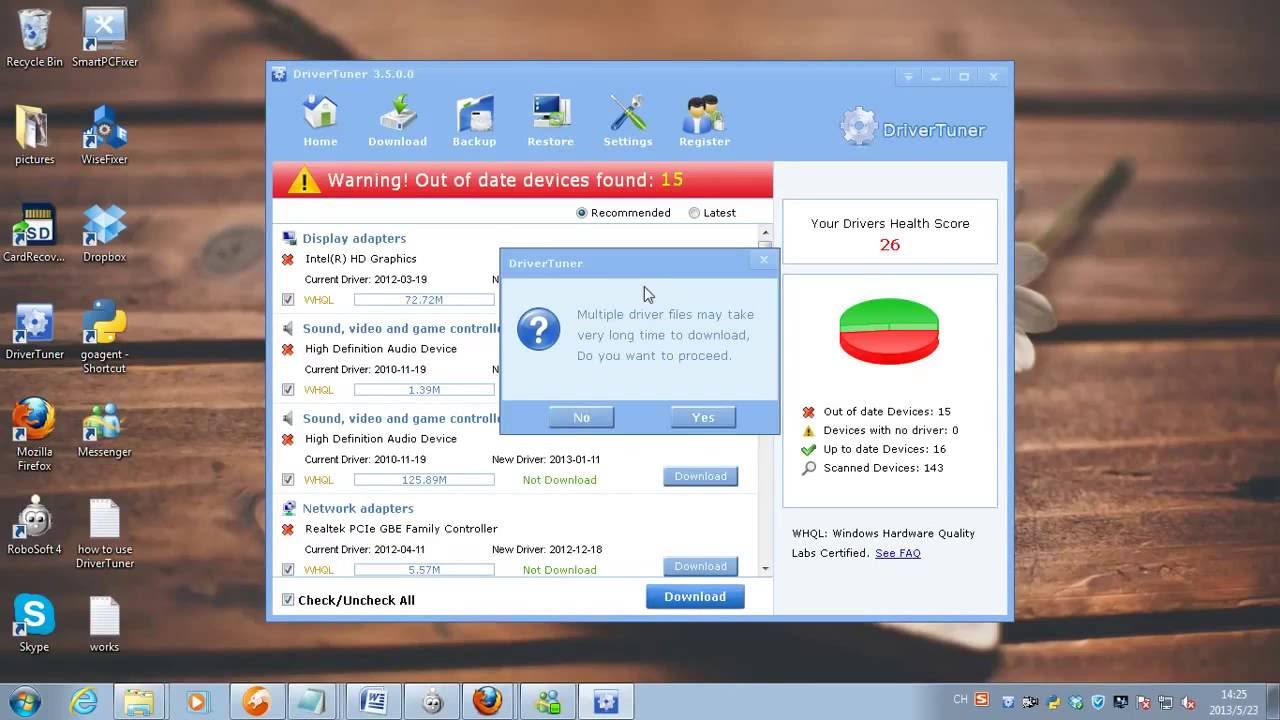
1. Щелкните правой кнопкой мыши кнопку «Пуск» и выберите «Диспетчер устройств».
2. На экране диспетчера устройств щелкните Действие> Сканировать на предмет изменений оборудования.
Windows просканирует ваш компьютер на предмет изменений оборудования и обновит драйверы устройств (при необходимости).
2. Обновление конкретного драйвера устройства с помощью диспетчера устройств
Если проблема на вашем компьютере связана с определенным устройством (звуковой картой, видеокартой или любым другим устройством), вы можете выполнить следующие действия, чтобы обновить программное обеспечение драйвера для этого конкретного устройства.
1. Щелкните правой кнопкой мыши кнопку «Пуск» и выберите «Диспетчер устройств».
2. На экране диспетчера устройств щелкните правой кнопкой мыши устройство, которое вы хотите обновить, и выберите параметр «Обновить драйвер».
Примечание: В большинстве случаев вам потребуется развернуть соответствующую запись устройства, чтобы найти устройство, которое нужно обновить.
3. На следующем экране выберите «Автоматический поиск обновленного программного обеспечения драйвера».
Ваш компьютер начнет поиск обновленной версии программного обеспечения драйвера. Если доступна обновленная версия, Windows автоматически загрузит и установит последнюю доступную версию драйвера.
Если Windows не может найти обновление, она уведомит вас сообщением «Обновления не найдены».
3. Переустановите драйвер в Windows 10
Все, что требуется для переустановки драйвера для любого аппаратного устройства на вашем компьютере, — это удалить текущий установленный драйвер и перезагрузить компьютер.
Примечание: Если драйвер поврежден, устройство может быть указано как «Неизвестное устройство» на экране диспетчера устройств.
1. Щелкните правой кнопкой мыши кнопку «Пуск» и выберите «Диспетчер устройств».
2. На экране диспетчера устройств щелкните правой кнопкой мыши Неизвестное устройство и выберите параметр «Удалить устройство».
3. После удаления устройства перезагрузите компьютер.
После перезагрузки компьютера Windows автоматически найдет и переустановит необходимый драйвер для этого устройства.
4. Загрузите драйвер с веб-сайта производителя.
Если Windows не может найти обновленные драйверы, вы можете проверить, доступен ли обновленный драйвер на веб-сайте производителя.
1. Перейдите на веб-сайт производителя и загрузите программное обеспечение драйвера, которое доступно для вашего компьютера.
2. Дважды щелкните загруженный файл, чтобы запустить его на своем компьютере.
3. Перезагрузите компьютер, чтобы применить изменения.
 Если мы всё же хотим найти драйвер на самом компьютере, нужно нажать соответствующую кнопку, затем «Обзор» и указать путь к файлу, если он нам известен. Если же местонахождение файла мы не знаем или вообще не уверены, что он есть на диске, нажимаем «Выбрать драйвер из списка доступных…».
Если мы всё же хотим найти драйвер на самом компьютере, нужно нажать соответствующую кнопку, затем «Обзор» и указать путь к файлу, если он нам известен. Если же местонахождение файла мы не знаем или вообще не уверены, что он есть на диске, нажимаем «Выбрать драйвер из списка доступных…».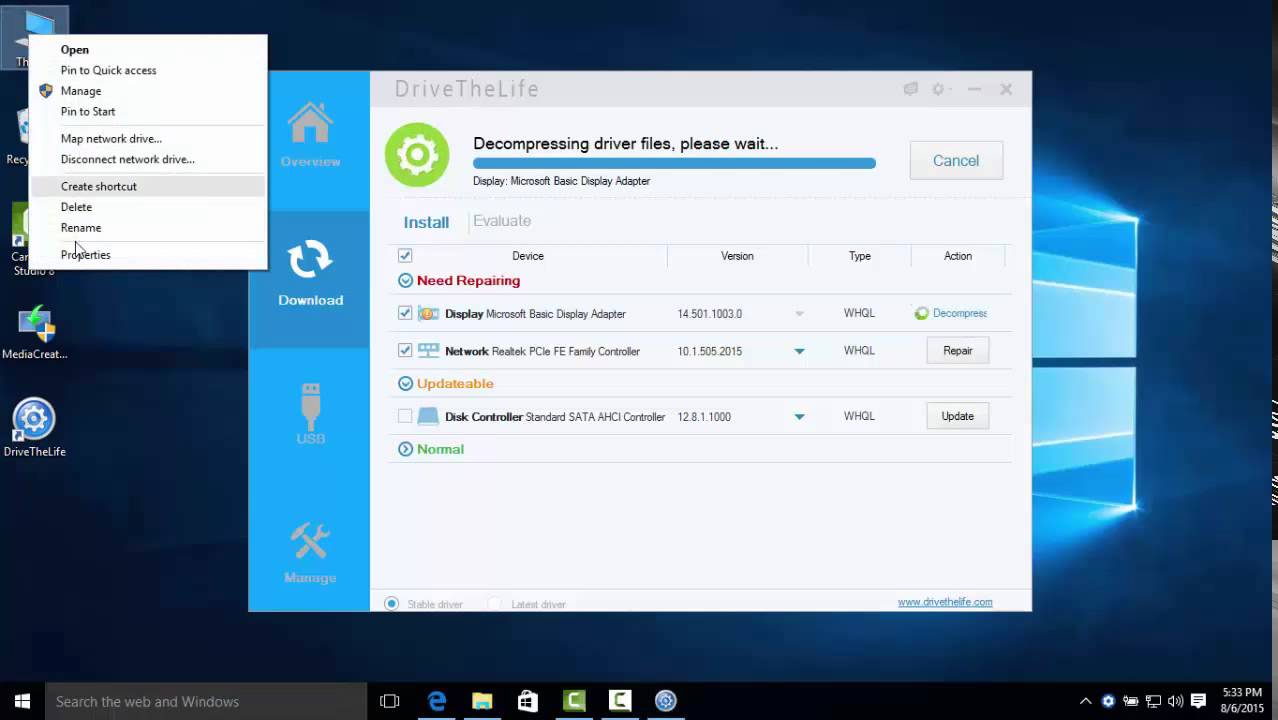
 Это сообщение об ошибке означает, что driver SPTD неправильно установился или не найден системой. SPTD отвечает за создание оптических накопителей с помощью программы Alcohol 120%. Чтобы исправить эту ошибку, нужно полностью удалить из системы SPTD и программу Alcohol 120%. После этого необходимо полностью удалить ветку реестра «HKEY_LOCAL_MACHINE\SYSTEM\CurrentControlSet\Services\sptd». Последним действием будет установка новой версии утилиты с ее официального сайта www.alcohol-soft.com. Утилита автоматически установит SPTD последней версии, и он будет найден операционной системой.
Это сообщение об ошибке означает, что driver SPTD неправильно установился или не найден системой. SPTD отвечает за создание оптических накопителей с помощью программы Alcohol 120%. Чтобы исправить эту ошибку, нужно полностью удалить из системы SPTD и программу Alcohol 120%. После этого необходимо полностью удалить ветку реестра «HKEY_LOCAL_MACHINE\SYSTEM\CurrentControlSet\Services\sptd». Последним действием будет установка новой версии утилиты с ее официального сайта www.alcohol-soft.com. Утилита автоматически установит SPTD последней версии, и он будет найден операционной системой. Обычно таким носителем является оптический диск или загрузочная флешка.
Обычно таким носителем является оптический диск или загрузочная флешка.
 Один хороший и авторитетный сайт — LaptopVideo2Go, где можно найти все, что связано с графическими процессорами, звуком, сетью и драйверами набора микросхем. Хотя это немного странно (вам нужно точно знать, какой у вас графический чипсет и поколение), вы часто обнаруживаете драйверы, которым всего несколько дней.
Один хороший и авторитетный сайт — LaptopVideo2Go, где можно найти все, что связано с графическими процессорами, звуком, сетью и драйверами набора микросхем. Хотя это немного странно (вам нужно точно знать, какой у вас графический чипсет и поколение), вы часто обнаруживаете драйверы, которым всего несколько дней. Например, C: \ Users \ ИМЯ_ПОЛЬЗОВАТЕЛЯ \ Загрузки
Например, C: \ Users \ ИМЯ_ПОЛЬЗОВАТЕЛЯ \ Загрузки 


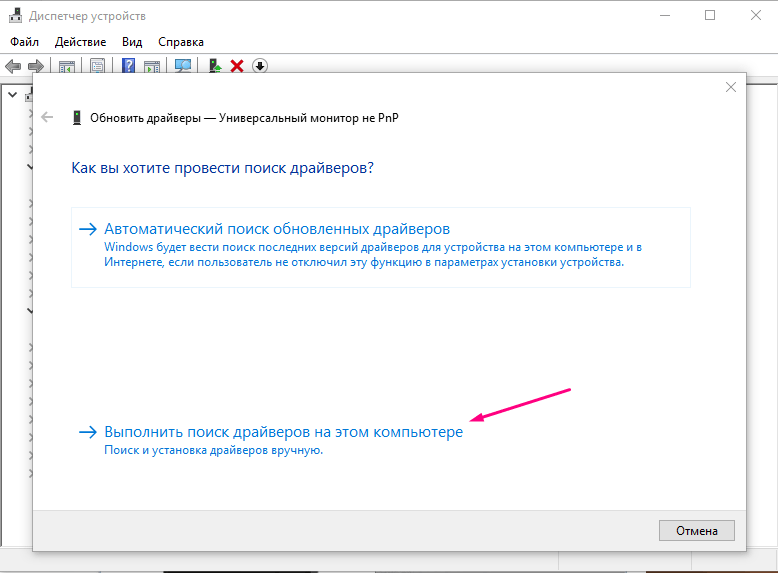 Производители оборудования должны пройти строгий процесс принятия, прежде чем Microsoft включит драйвер в Центр обновления Windows.В результате для установки драйвера на ваше устройство могут потребоваться месяцы, и к тому времени производитель выпустил более новые версии.
Производители оборудования должны пройти строгий процесс принятия, прежде чем Microsoft включит драйвер в Центр обновления Windows.В результате для установки драйвера на ваше устройство могут потребоваться месяцы, и к тому времени производитель выпустил более новые версии.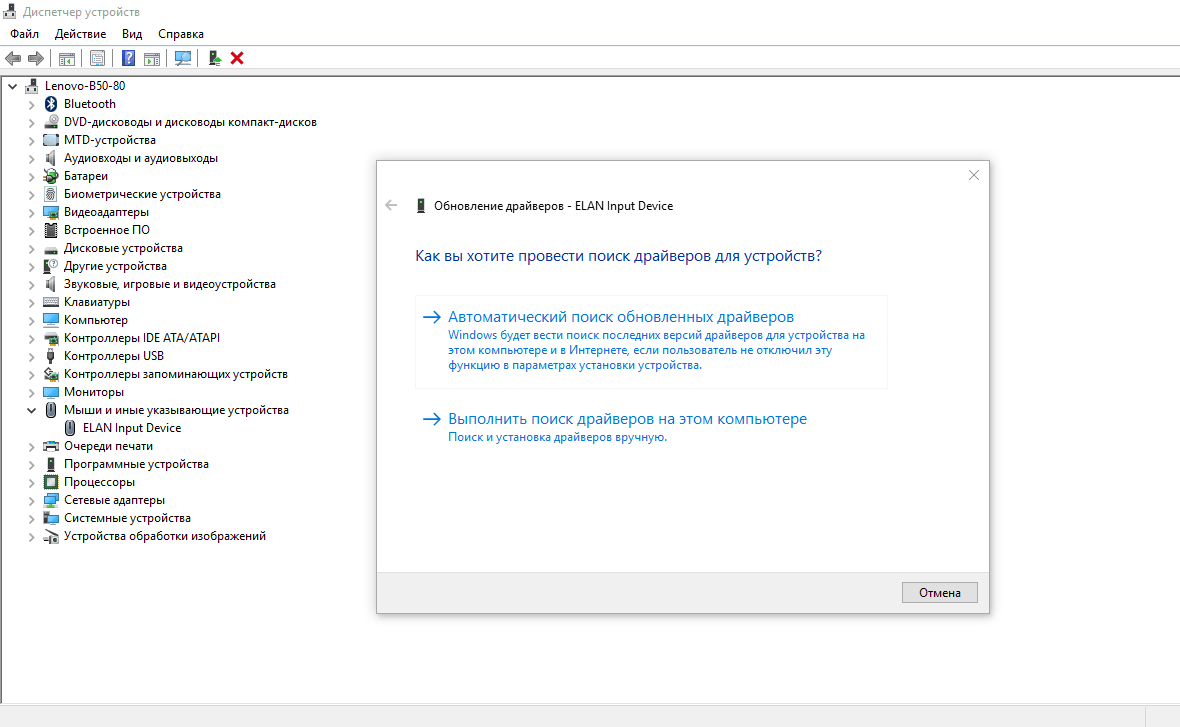 Среди них могут быть прерывистый звук или его отсутствие, проблемы с Wi-Fi и подключением, игры, которые не работают или работают очень медленно, а также случайные сбои системы.
Среди них могут быть прерывистый звук или его отсутствие, проблемы с Wi-Fi и подключением, игры, которые не работают или работают очень медленно, а также случайные сбои системы. Однако вам, вероятно, следует поискать способы улучшить производительность вашего ПК с помощью других средств или с помощью такого продукта, как Avast Cleanup.
Однако вам, вероятно, следует поискать способы улучшить производительность вашего ПК с помощью других средств или с помощью такого продукта, как Avast Cleanup.
Ваш комментарий будет первым